Kenwood KDC-BT52U: инструкция
Характеристики, спецификации
Инструкция к CD-Ресиверу 1Din Kenwood KDC-BT52U
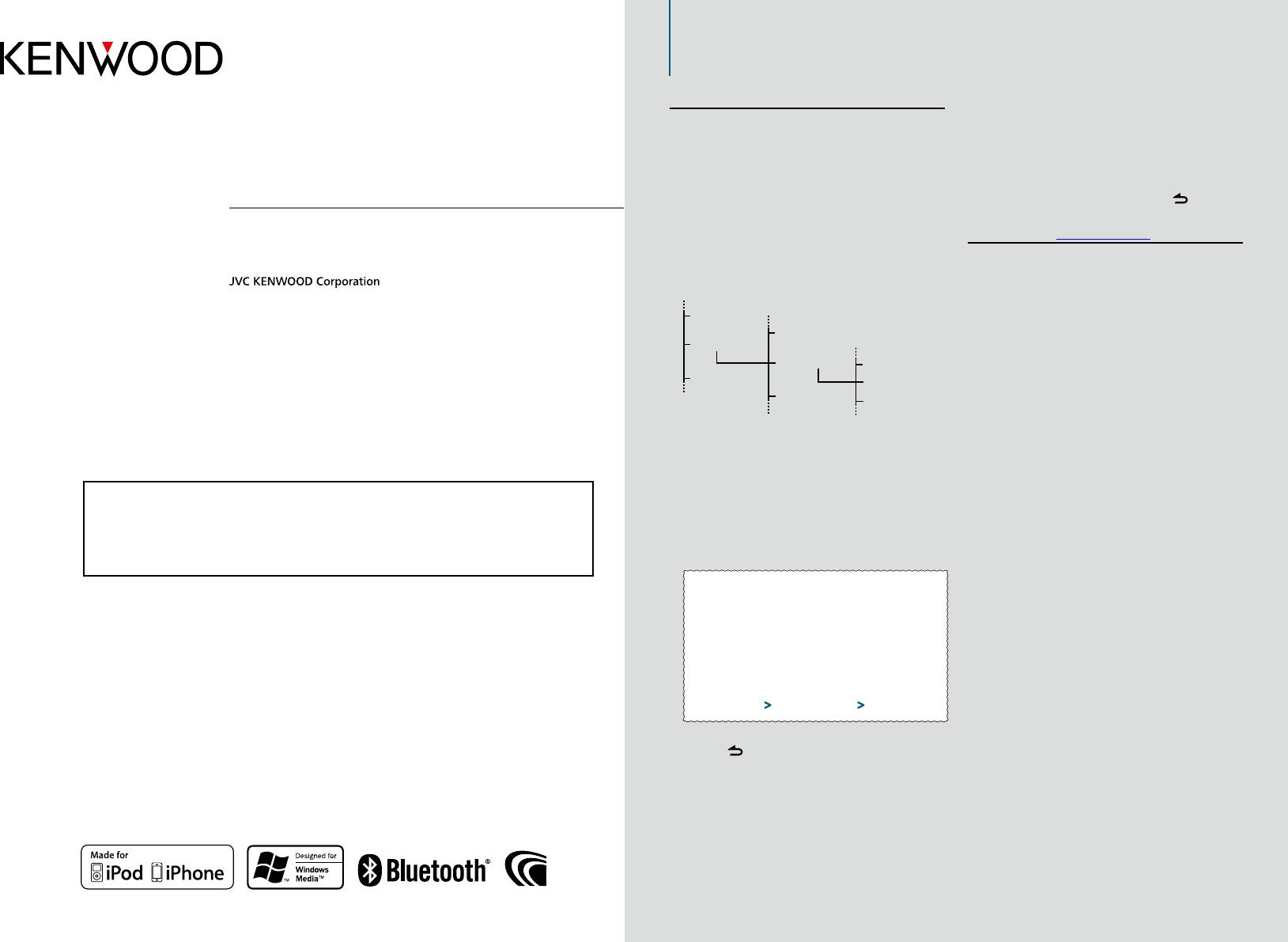
Как пользоваться данным руководством
Процедура настройки функций
Установка функции контрастности
Поверните регулятор управления, чтобы
Для получения информации о выборе элемента
выбрать значение (1 - 30) и затем нажмите
настройки в режиме настройки функций, см.
регулятор управления.
следующий пример:
Отображается предыдущий элемент.
Пример: Регулировка контрастности
Выйдите из режима настройки функций.
KDC-BT52U
дисплея
Нажмите и удерживайте кнопку [ ].
Войдите в режим настройки функций
РAДИОПРИЕMНИК С KOMПAKT–ДИСKAMИ
Нажмите и удерживайте регулятор
О нотации “
Содержание
”
ИНСТРУКЦИЯ ПО ЭКСПЛУАТАЦИИ
управления.
Выбор ссылки “Содержание”, отображаемой в
Отображается текст “Function”.
верхней левой части каждой страницы, позволяет
Выберите функцию контрастности.
перейти к странице содержания.
Play Mode
Clock&Date
Settings
DISP&ILLUMI
Display Dimmer
Initial Settings
Contrast
Tuner Settings
DISP NEGA/POSI
Поверните регулятор управления и
выберите “Settings”, затем нажмите
регулятор управления.
Поверните регулятор управления и
Перед прочтением данной инструкции нажмите на кнопку ниже, чтобы проверить
выберите “DISP&ILLUMI”, затем нажмите
наличие новой версии и ознакомиться с измененными страницами.
регулятор управления.
Наконец, поверните регулятор управления
и выберите “Contrast”, затем нажмите
регулятор управления.
В данном руководстве вышеуказанная
эксплуатационная процедура описана
следующим образом:
Выберите функцию контрастности.
Выберите следующие пункты с
помощью регулятора управления.
“Settings” > “DISP&ILLUMI” > “Contrast”
Чтобы вернуться к предыдущему пункту, нажмите
кнопку [ ].
⁄
• Данная страница отображается по нажатию возле
описания эксплуатационной процедуры и позволяет вам
узнать, как используется регулятор управления.
IM344_Ref_E_ru_01© 2011 JVC KENWOOD Corporation
Проверить наличие новой версии
Refer
Refer
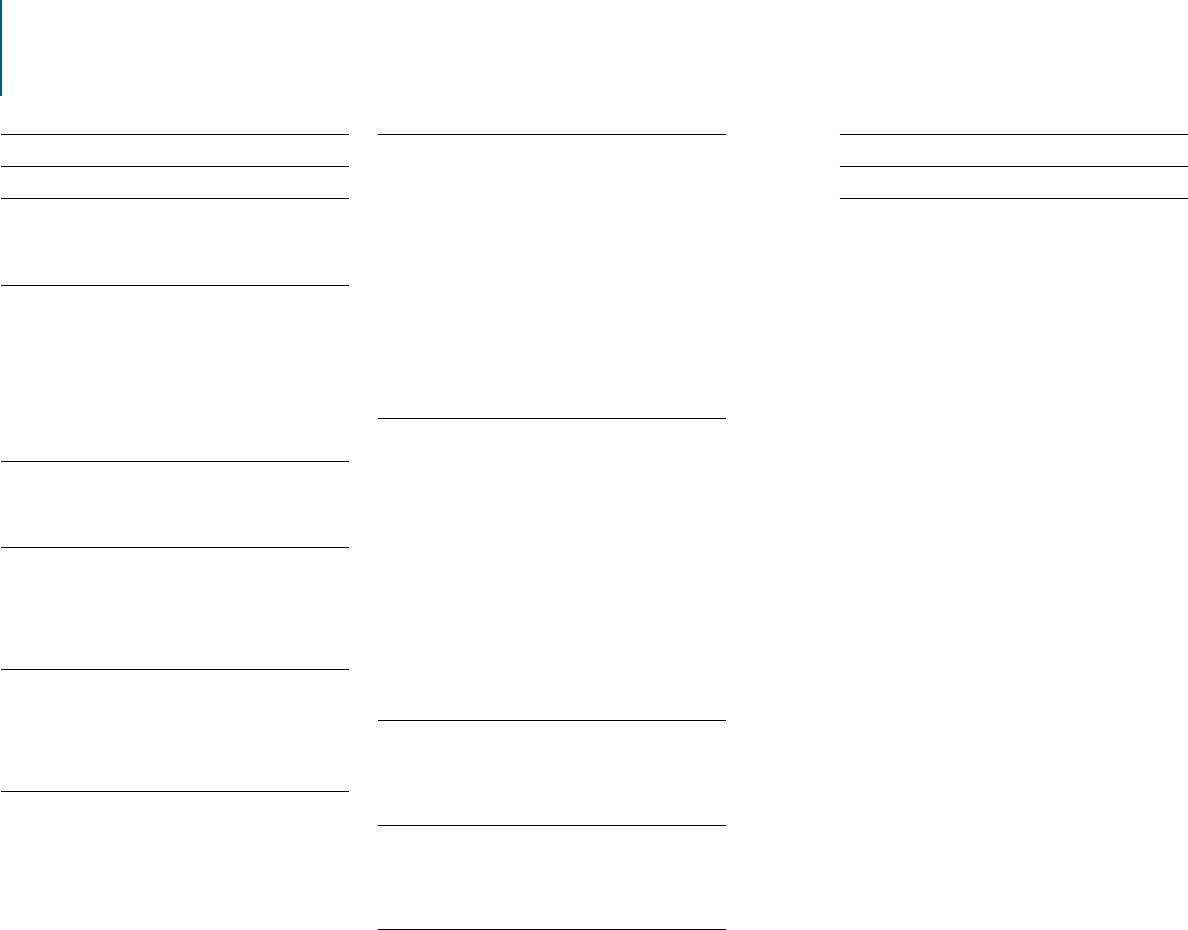
Содержание
Подготовка к эксплуатации 4
Регистрация устройства Bluetooth 28
Приложение 50
О регистрации устройства Bluetooth
Названия компонентов 6
Поиск и устранение неисправностей 52
Простая регистрация устройства Bluetooth
Настройки звучания 8
Регистрация устройства Bluetooth путем
Технические характеристики 56
использования
Настройка звучания
Регистрация устройства Bluetooth путем
Память фиксированных звуковых настроек
использования данного устройства
Вызов фиксированных звуковых настроек
Регистрация специального устройства
Управление iPod 10
Bluetooth
Поиск композиций
Простой выбор устройства Bluetooth
Поиск по алфавиту
Выбор устройства Bluetooth, которое вы хотите
Связанный поиск
подключить
Прямой поиск
Удаление зарегистрированного устройства
Пропуск при поиске
Bluetooth
Настройка соотношения пропуска при поиске
Проверка регистрации устройства Bluetooth
Режим воспроизведения
Операция настройки громкой связи 34
Работа системы воспроизведения с
Прием вызова
диска/аудиофайла (CD или USB) 14
Вызов номера из телефонной книги
Поиск композиций
Набор номера
Пропуск при поиске
Вызов номера из журнала вызовов
Режим воспроизведения
Быстрый набор (Набор предварительно
введенного номера)
Прослушивание радиоприемника 16
Регистрация в списке предустановленных
Автосохранение
номеров
Настройка радиоприемника
Во время вызова
PTY (Тип программы)
Ожидание вызова
Фиксированная настройка типа программы
Сброс сообщения о разъединении
Изменение языка для функции PTY
Голосовой набор номера
Отображение типов телефонных номеров
Установки дисплея 20
(категории)
Выбор типа отображения
Использование аудиоустройства
Выбор текстового отображения
Bluetooth 40
Настройка отображения информации
Выбор цвета подсветки
Подготовка к эксплуатации
Настройка дисплея и подсветки
Основные операции
Режим воспроизведения
Общие указания 24
Переключение между устройствами Bluetooth
Настройка часов
Настройка Bluetooth 42
Настройка даты
Отображение двойных часов
Регистрация PIN кода
Настройка типа отображения даты и времени
Загрузка телефонной книги
Настройка отображения дополнительного
Отображение версии микропрограммы
входа
Детальные настройки Bluetooth
Настройка режима демонстрации
SMS (Служба коротких сообщений) 46
Начальные настройки
Отображение SMS
Загрузка SMS
Настройка ответа на SMS
Настройка ответного сообщения
Создание пользовательского сообщения
2
|
KDC-BT52U
Русский
|
3
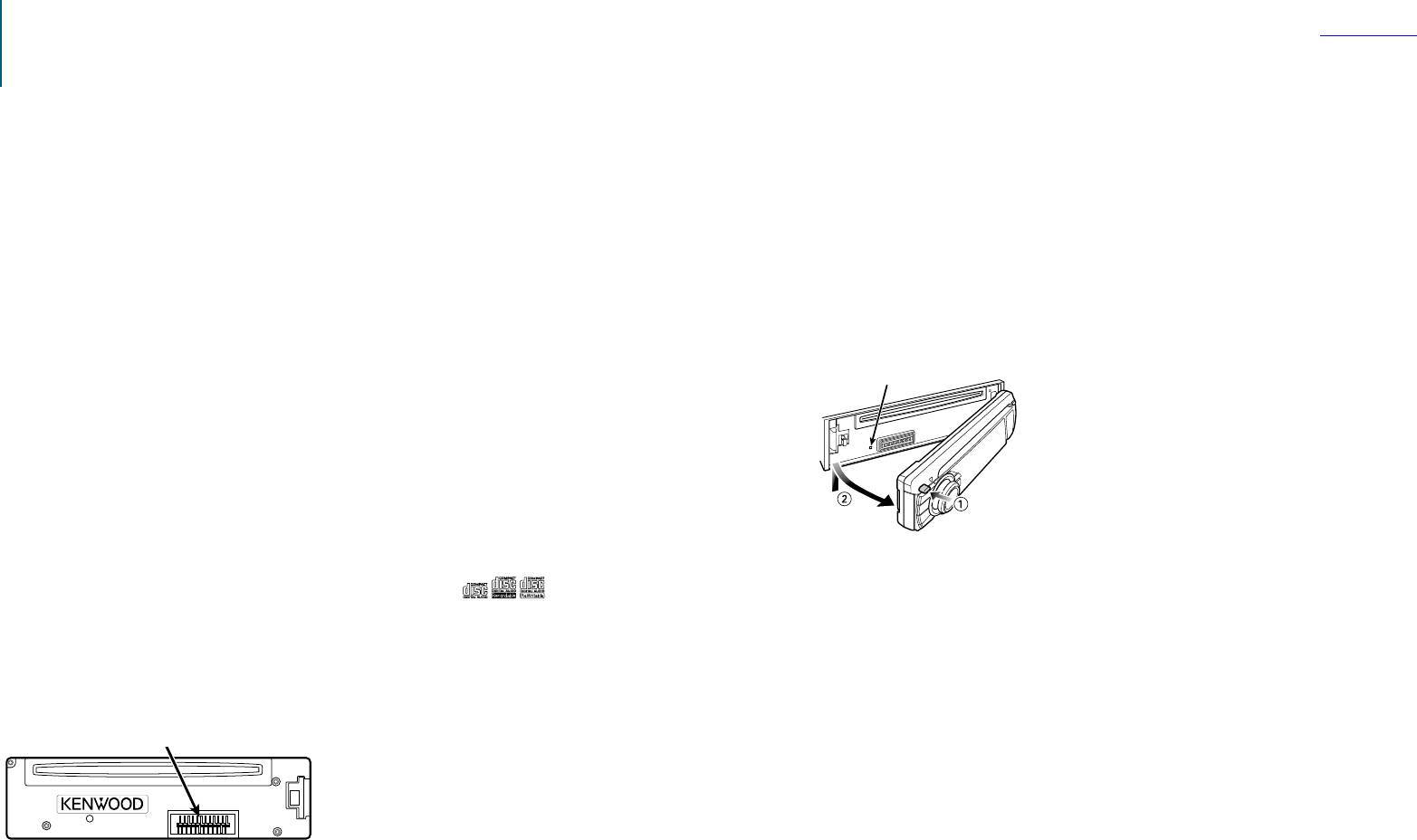
Содержание
Подготовка к эксплуатации
Перед первым использованием данного
Примечания
• Для чистки дисков запрещено использовать
устройства
• В случае возникновения проблем при установке
растворители. Используйте сухой силикон или
Данное устройство изначально работает в режиме
обратитесь к дилеру компании Kenwood.
мягкую ткань.
демонстрации (заводская настройка).
• При приобретении дополнительных аксессуаров
• Очистите диск, перемещая ткань от центра
При первом использовании данного устройства
уточните у дилера компании Kenwood, будут ли
наружу.
отключите режим демонстрации. См. раздел
эти аксессуары работать с данной моделью и в
• Извлекая диск из устройства, нужно тянуть его в
<Выход из режима демонстрации> (стр. 102)
данном регионе.
горизонтальном направлении.
Краткого руководства пользователя.
• Отображаются символы, соответствующие
• Если на центральном отверстии или наружной
стандарту ISO 8859-1.
кромке диска имеются заусеницы, удалите их до
2 ПРЕДУПРЕЖДЕНИЕ
• Отображаются символы, соответствующие
вставки диска в устройство.
Во избежание травм или пожара
стандарту ISO 8859-5 или ISO 8859-1. См. раздел
соблюдайте следующие меры
“Russian” <Начальные настройки> (стр. 27).
Порядок выполнения сброса устройства
предосторожности:
• Иллюстрации дисплея и лицевой панели
Если устройство не функционирует надлежащим
• Прежде чем начать манипуляции с устройством,
приведены в данной инструкции в качестве
образом, нажмите кнопку Reset (Сброс). При
автомобиль следует остановить.
примеров для уточнения порядка применения
нажатии кнопки сброса устройство вернется к
• Во избежание коротких замыканий никогда не
органов управления. Поэтому информация на
заводским настройкам.
оставляйте металлические предметы (например
Кнопка сброса
дисплее, представленная на этих иллюстрациях,
монеты или металлические инструменты) внутри
может отличаться от информации, отображаемой
устройства.
в действительности на дисплее конкретного
прибора, и некоторые иллюстрации, касающиеся
¤
ОСТОРОЖНО!
изображения на дисплее, могут оказаться
• Отрегулируйте громкость звука таким образом,
неприменимыми.
чтобы были слышны звуки за пределами
автомобиля. Управление автомобилем при
Замечания о дисках, которые
слишком высокой громкости воспроизводимого
используются в рассматриваемом
звука может привести к аварии.
устройстве
• Вытирайте грязь с панели сухим силиконом или
• Данное устройство обеспечивает
мягкой тканью.
воспроизведение только компакт-дисков,
Невыполнение этого требования может привести
к повреждению монитора или устройства.
имеющих отметку .
• Диск нельзя использовать в следующих случаях:
Чистка разъема
- Форма диска отличается от круглой
Данное устройство может работать неправильно,
- Поверхность диска со стороны записи
если разъемы между устройством и передней
окрашена или он загрязнен
панелью загрязнились. Отсоедините переднюю
- Записываемый/перезаписываемый диск в ходе
панель и очистите разъем с помощью ватной
записи не был финализирован (Информацию
палочки, соблюдая осторожность, чтобы не
о процедуре финализации можно найти в
повредить разъем.
используемом для записи программном
Разъем
обеспечении и в инструкции по эксплуатации к
соответствующему устройству записи.)
- Диаметр диска равен 8 см (3 дюйма) (Попытка
ввести диск с использованием адаптерного
приспособления может привести к нарушению
функционирования устройства.)
Правила обращения с дисками
Конденсация
• Запрещено касаться поверхности диска со
Если в автомобиле действует система
стороны записи.
кондиционирования воздуха, на линзе лазера
• Запрещено наклеивать на диск клейкую ленту и т.
может собираться влага. Это может вызвать сбои
п., либо использовать диски с наклеенной на них
при считывании диска. В таком случае следует
лентой.
извлечь диск и подождать, пока влага испарится.
• При работе с дисками нельзя использовать
вспомогательное оборудование и
принадлежности.
4
|
KDC-BT52U
Русский
|
5
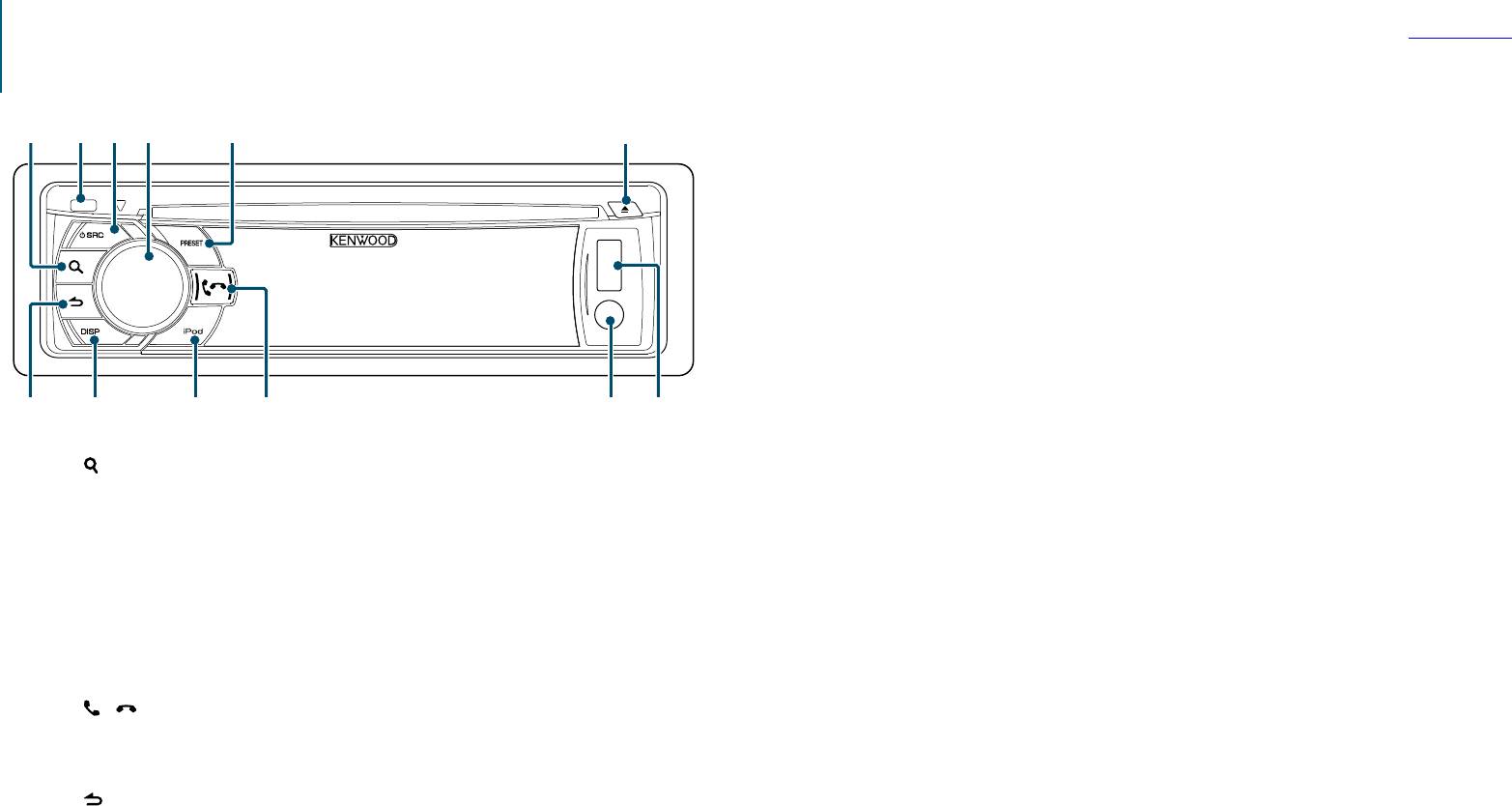
Содержание
Названия компонентов
1 32 4 5 6
789pqw
1 Кнопка [ ]
2 Кнопка открывания
3 Кнопка [SRC]
4 Регулятор управления
5 Кнопка [PRESET]
6 Кнопка [0]
7 Порт USB
8 Дополнительный вход
9 Кнопка [
] [ ]
p Кнопка [iPod]
q Кнопка [DISP]
w Кнопка [
]
6
|
KDC-BT52U
Русский
|
7
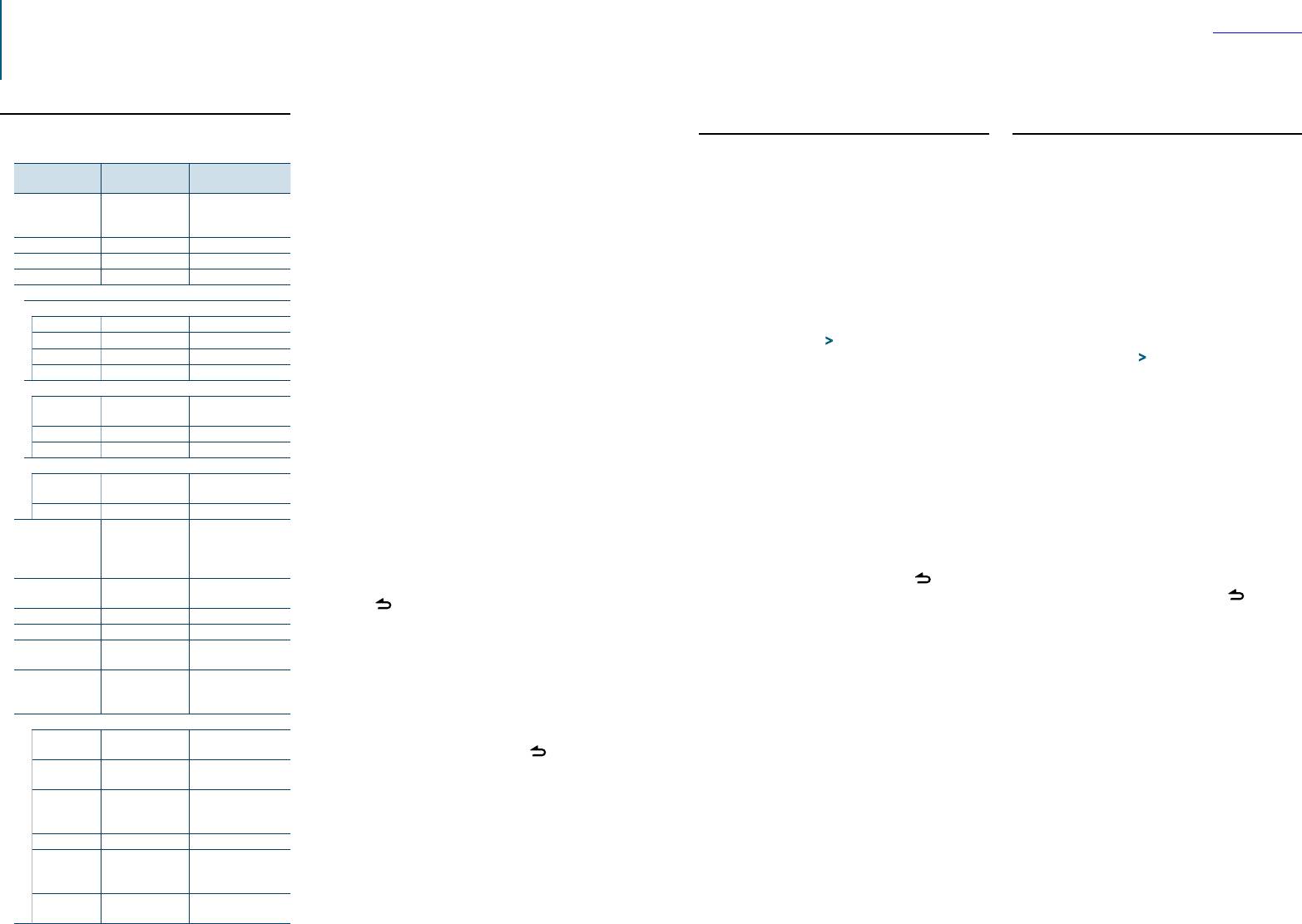
Содержание
Настройки звучания
†
Настройка звучания
См. раздел <Память фиксированных звуковых
Память фиксированных звуковых
Вызов фиксированных звуковых
настроек> (стр. 9), <Вызов фиксированных звуковых
Вы можете настроить следующие параметры
настроек> (стр. 9)
настроек
настроек
‡
“User”: Действуют настроенные уровни НЧ, СЧ и ВЧ.
настройки звучания.
Значения, заданные в элементах управления
Вы можете вызвать элементы настройки
⁄
звучания, можно зарегистрировать.
звучания, зарегистрированные в <Память
Отображение Пункт настройки
Диапазон
• Вы можете задать диапазон низких, средних и высоких
аудио
фиксированных звуковых настроек> (стр. 9).
частот для каждого источника.
Задайте параметры настройки звучания
“SubWoofer Level” Уровень
–15 — +15 (дБ)
О системе Supreme
низкочастотного
См. раздел <Настройка звучания> (стр. 8).
Выберите источник
Технология экстраполирования и дополнения при
динамика
Нажмите кнопку [SRC].
помощи запатентованного алгоритма диапазона высоких
Войдите в режим настройки звучания
“Bass Level” Уровень НЧ –8 — +8 (дБ)
частот, срезаемого при кодировке с низким уровнем
Нажмите регулятор управления.
Войдите в режим настройки звучания
“Middle Level” Уровень СЧ –8 — +8 (дБ)
скорости цифрового потока (менее 128 кбит/с при
Нажмите регулятор управления.
“Treble Level” Уровень ВЧ –8 — +8 (дБ)
частоте дискретизации 44,1 кГц).
Выберите режим фиксированных звуковых
“Equalizer PRO”
Дополняемый компонент диапазона оптимизируется по
настроек
Выберите режим фиксированных звуковых
“Bass Adjust”
формату сжатия (AAC, MP3 или WMA) и обрабатывается в
Выберите следующие пункты с помощью
настроек
“Bass Center FRQ” Средняя частота НЧ
60/ 80/ 100/ 200
(Гц)
соответствии со скоростью цифрового потока.
регулятора управления.
Выберите следующие пункты с помощью
“Bass Level” Уровень НЧ –8 — +8 (дБ)
Данный эффект практически незаметен при
“Detailed Settings” > “Audio Preset”
регулятора управления.
“Bass Q Factor” Фактор Q НЧ 1,00/ 1,25/ 1,50/ 2,00
воспроизведении музыки, закодированной с высокой
“Detailed Settings” > “Audio Preset”
“Bass EXT” Расширение НЧ Выкл/Вкл
скоростью цифрового потока, с переменной скоростью
Выберите память фиксированных
цифрового потока или с незначительным содержанием
звуковых настроек
Выберите вызов фиксированных звуковых
“Middle Adjust”
“Middle Center
Средняя частота СЧ 0,5/ 1,0/ 1,5/ 2,5 (кГц)
высоких частот.
Поверните регулятор управления и
настроек
FRQ”
выберите “Memory”, затем нажмите
Поверните регулятор управления и
Выберите источник для регулирования
“Middle Level” Уровень СЧ –8 — +8 (дБ)
регулятор управления.
выберите “Recall”, затем нажмите регулятор
Нажмите кнопку [SRC].
“Middle Q Factor” Фактор Q СЧ
0,75/ 1,00/ 1,25
управления.
Определите выбор
“Treble Adjust”
Войдите в режим настройки звучания
Поверните регулятор управления и
Определите выбор
“Treble Center
Средняя частота ВЧ 10,0/ 12,5/ 15,0/ 17,5 кГц
Нажмите регулятор управления.
выберите “YES”, затем нажмите регулятор
Поверните регулятор управления и
FRQ”
Выберите элемент аудио, который
управления.
выберите “YES”, затем нажмите регулятор
“Treble Level” Уровень ВЧ –8 — +8 (дБ)
требуется настроить
На дисплее отобразится сообщение “Memory
управления.
“Preset Equalizer” Фиксированные
“Rock”/ “Pops”/ “Easy”/
характеристики
“Top40”/ “Jazz”/
Поверните регулятор управления, чтобы
Completed”.
На дисплее отобразится сообщение “Recall
эквалайзера
”Powerful”/ “Natural”/
выбрать элемент аудио для настройки, а
Completed”.
Выйдите из режима настройки звучания
“User”
‡
затем нажмите регулятор управления.
Нажмите и удерживайте кнопку [ ].
Выйдите из режима настройки звучания
“Bass Boost” Подъем низких
“Level1”/ ”Level2”/
Чтобы вернуться к предыдущему пункту, нажмите
частот
”Level3”/ ”OFF”
кнопку [ ].
⁄
Нажмите и удерживайте кнопку [ ].
“Loudness” Громкость “Level1”/ ”Level2”/ “OFF”
• Зарегистрируйте пару фиксированных звуковых
“Balance” Баланс Левый 15 — Правый 15
Измените значение для выбранного
настроек.Нельзя выполнить их регистрацию по
“Fader” Регулятор уровня
Задний 15 — Передний
элемента аудио
источнику.
сигнала
15
Поверните регулятор управления, чтобы
• После нажатия кнопки [Reset] значения управления
“SubWoofer” Выход
Выкл/Вкл
отобразить значение для настройки, затем
звучанием всех источников будут установлены на
низкочастотного
нажмите регулятор управления.
значения, зарегистрированные в данном меню.
динамика:
Отображается предыдущий элемент.
• Можно зарегистрировать следующие элементы
“Detailed Settings”
настройки звучания.
“HPF” Фильтр высоких
Through/ 100/ 120/
Выйдите из режима настройки звучания
“Bass Center FRQ”, “Bass Level”, “Bass Q Factor”, “Bass EXT”,
частот
150 (Гц)
Нажмите и удерживайте кнопку [ ].
“Middle Center FRQ”, “Middle Level”, “Middle Q Factor”,
“LPF SubWoofer” Фильтр низких частот 85/ 120/ 160/ Through
“Treble Center FRQ”, “Treble Level”, “SubWoofer Level”, “HPF”,
(Гц)
“LPF SubWoofer”, “SubWoofer Phase”
“Subwoofer
Фаза
Reverse (Реверс) (180°)/
Phase”
низкочастотного
Normal (Нормальная)
динамика
(0°)
“Supreme” Настройка Supreme Вкл/Выкл
“Audio Preset” Память
Вызов/Память
фиксированных
звуковых настроек
†
“Volume Offset” Контраст громкости –8 — ±0 (дБ)
(ВНЕШН.: -8 — +8)
8
|
KDC-BT52U
Русский
|
9
Refer
Refer
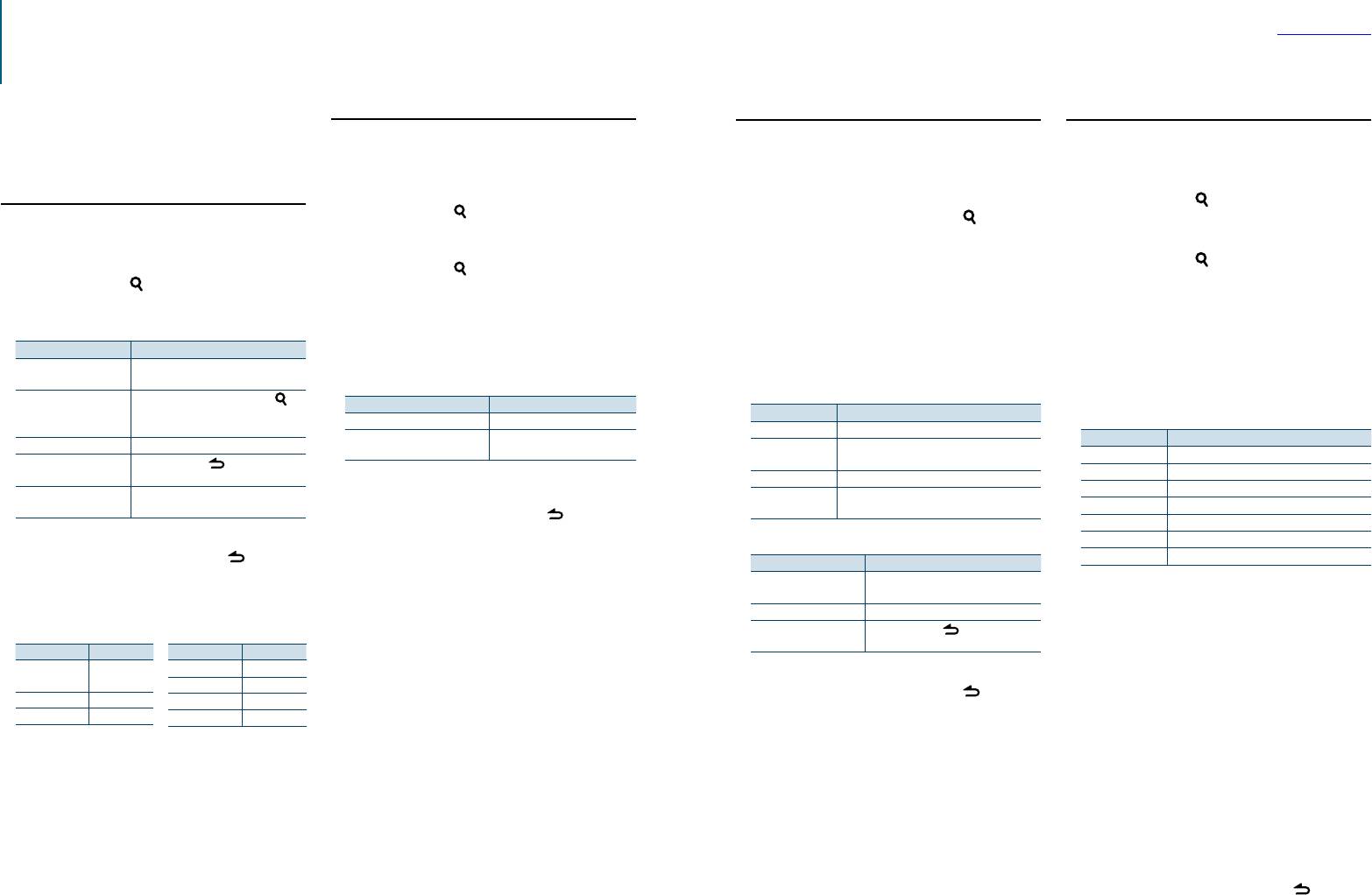
Содержание
Управление iPod
Основные операции для воспроизведения
Поиск по алфавиту
Связанный поиск
Прямой поиск
содержимого iPod см. в Кратком руководстве
Из списка в выбранном в данный момент для
Просмотр композиций того же исполнителя
Поиск композиций путем выбора элемента
пользователя.
просмотра элементе (исполнитель, альбом и т. д.)
или жанра, который воспроизводится в данный
просмотра и алфавитных символов.
можно выбрать алфавитный символ.
момент.
Войдите в режим поиска композиций
Поиск композиций
Войдите в режим поиска композиций
Войдите в режим выбора поиска
Нажмите кнопку [ ].
Нажмите кнопку [
].
Можно выполнить поиск композиции, которую
Нажмите и удерживайте кнопку [ ].
Отображается “MUSICSEARCH”.
Отображается “MUSICSEARCH”.
требуется воспроизвести.
Выберите режим связанного поиска
Войдите в режим выбора поиска
Войдите в режим выбора поиска
Поверните регулятор управления и
Нажмите кнопку [ ].
Войдите в режим поиска композиций
Нажмите кнопку [
].
выберите “Related Search”, затем нажмите
Нажмите кнопку [ ].
Выберите режим Прямого поиска
Выберите режим поиска в алфавитном
регулятор управления.
Отображается “MUSICSEARCH”.
Поверните регулятор управления и
порядке
Выберите требуемый элемент для
выберите “Direct Search”, затем нажмите
Поиск композиции
Поверните регулятор управления и выберите
“Alphabet Search”, затем нажмите регулятор
просмотра
регулятор управления.
Тип операции Операция
управления.
Поверните регулятор управления для
Перемещение между
Поверните регулятор управления.
Выберите элемент просмотра
выбора элемента просмотра, затем нажмите
элементами
Поиск по символам
Поверните регулятор управления для
регулятор управления.
Перейдите в режим
Нажмите и удерживайте кнопку [
].
выбора элемента просмотра, затем нажмите
Тип операции Операция
поиска по алфавиту
См. раздел <Поиск по алфавиту>
Отображение Элемент для просмотра
регулятор управления.
Выбор символов Поверните регулятор управления.
(стр. 10).
“Search Artist” Отображение альбома одного исполнителя.
Определение выбранных
Нажмите регулятор управления.
Отображение Элемент для просмотра
Выбор элемента Нажмите регулятор управления.
символов.
“Search Album” Отображение композиций в альбоме, из
“PLAYLISTS” Списки воспроизведения
Возврат к предыдущему
Нажмите кнопку [
].
которого выполняется воспроизведение.
элементу
Вернитесь в режим поиска композиций.
“ARTISTS” Исполнители
“Search Genre” Отображение исполнителей одного жанра.
Возврат к меню Нажмите влево и удерживайте
“ALBUMS” Альбомы
Отмена режима поиска в алфавитном порядке
“Search Composer” Отображение альбома с композициями,
регулятор управления.
Нажмите и удерживайте кнопку [ ].
созданными одним и тем же композитором.
“SONGS” Композиции
“PODCASTS” Подкасты
Отмена режима поиска композиций
⁄
Поиск композиций
“GENRES” Жанры
Нажмите и удерживайте кнопку [ ].
• Быстро повернув регулятор управления в режиме
“COMPOSERS” Композиторы
поиска композиций, вы можете войти в режим поиска в
Тип операции Операция
⁄
алфавитном порядке.
Перемещение между
Поверните регулятор управления.
Выберите символы для поиска
• Если отображение символов, входящих в название
• Продолжительность поиска по алфавиту может
элементами
Поверните регулятор управления, чтобы
композиции, невозможно, отображается название и
увеличиваться в зависимости от количества элементов
Выбор элемента Нажмите регулятор управления.
выбрать один или несколько символов, и
номер элемента просмотра.
(композиций) в проигрывателе iPod.
Возврат к предыдущему
Нажмите кнопку [
].
• Для поиска по символам, отличным от A—Z и 1, введите “*”.
элементу
затем нажмите регулятор управления.
Элемент Отображение
Элемент Отображение
• Если в режиме алфавитного поиска первая строка
Предусмотрен ввод не более трех символов.
Списки
“PLIST***”
Композиции “PRGM***”
символов начинается с артикля “a”, “an” или “the”, то при
Отмена режима связанного поиска
воспроизведения
Подкасты “PDCT***”
Поиск композиций
поиске он будет опущен.
Нажмите и удерживайте кнопку [ ].
Исполнители “ART***”
Жанры “GEN***”
Поверните регулятор управления и
Альбомы “ALB***”
Композиторы “COM***”
⁄
выберите “DONE”, затем нажмите регулятор
• Связанный поиск нельзя выполнить во время
управления.
воспроизведения подкаста.
На экране появляется список результатов
• Если у воспроизводимой композиции нет информации
поиска.
об элементе просмотра или композиция не найдена,
отображается надпись “Not Found”.
Выберите композицию
Поверните регулятор управления и
выберите композицию, затем нажмите
регулятор управления.
Отмена режима прямого поиска
Нажмите и удерживайте кнопку [ ].
10
|
KDC-BT52U
Русский
|
11
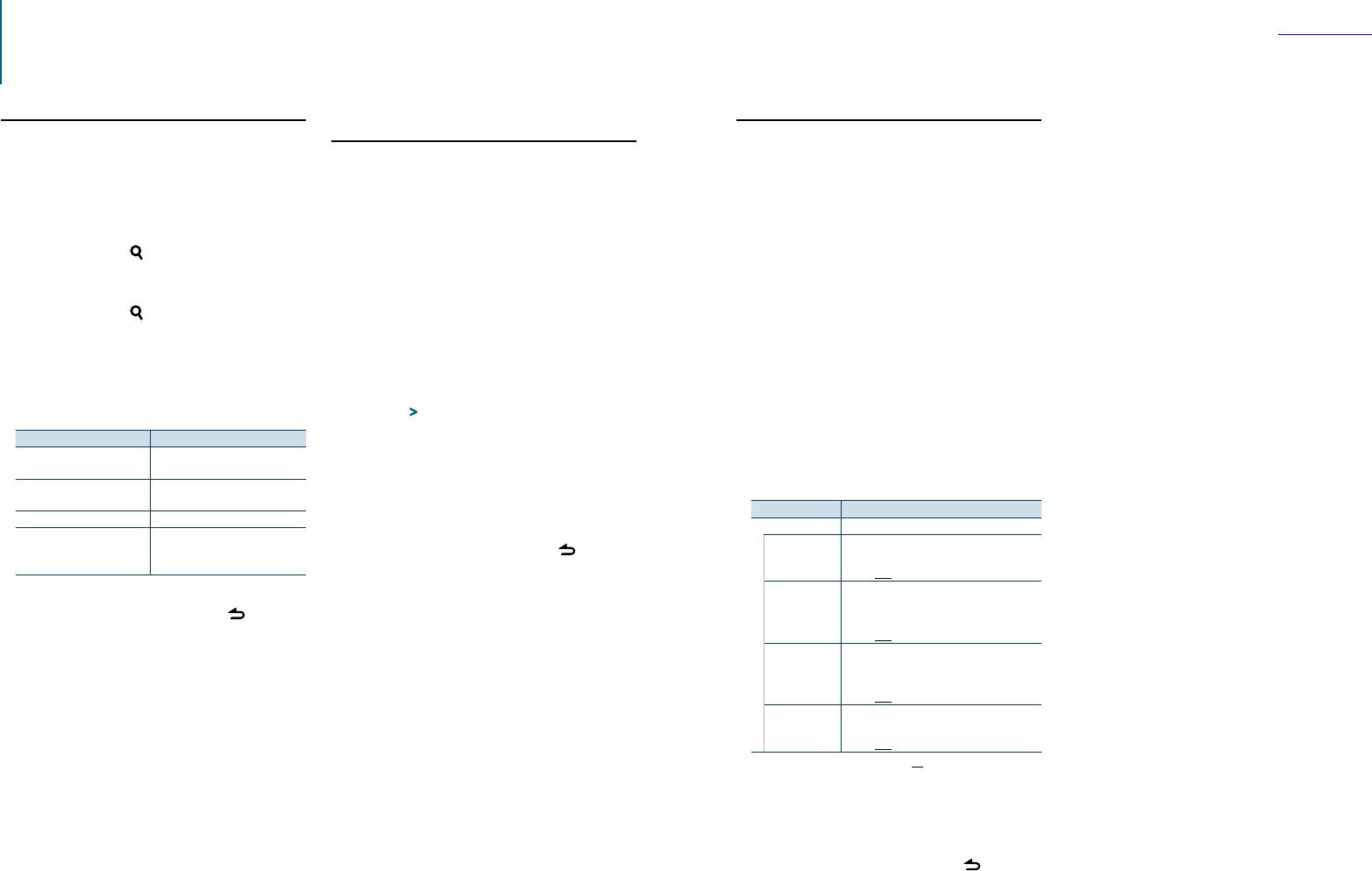
Содержание
Управление iPod
Пропуск при поиске
Настройка соотношения пропуска
Режим воспроизведения
Поиск композиции можно выполнять путем
при поиске
Можно выбрать режим воспроизведения,
пропуска композиций с использованием
Изменение соотношения пропуска композиций
например воспроизведение в случайном
заданного соотношения пропуска (соотношения
можно изменить в соответствии с указаниями в
порядке или повторное воспроизведение.
количества пропускаемых композиций с общим
разделе <Пропуск при поиске> (стр. 12).
количеством композиций в выбранном списке).
Выберите источник iPod
Выберите источник iPod
Нажмите кнопку [SRC].
Войдите в режим поиска композиций
Нажмите кнопку [SRC].
Выберите дисплей “iPod”.
Нажмите кнопку [ ].
Выберите дисплей “iPod”.
Войдите в режим настройки функций
Отображается “MUSICSEARCH”.
Войдите в режим настройки функций
Нажмите и удерживайте регулятор
Войдите в режим выбора поиска
Нажмите и удерживайте регулятор
управления.
Нажмите кнопку [ ].
управления.
Выберите режим функции
Выберите режим пропуска при поиске
Выберите элемент соотношения пропуска
воспроизведения
Поверните регулятор управления и
при поиске.
Поверните регулятор управления и
выберите “Skip Search”, затем нажмите
Выберите следующие пункты с помощью
выберите “Play Mode”, затем нажмите
регулятор управления.
регулятора управления.
регулятор управления.
Поиск композиций
“Settings” > “Skip Search”
Выберите требуемый режим
Тип операции Операция
Задайте соотношение пропуска при поиске
воспроизведения
Перемещение между
Поверните регулятор управления.
Поверните регулятор управления для
Поверните регулятор управления и
элементами
выбора коэффициента поиска (“0.5%”, “1%”,
выберите режим воспроизведения, затем
Пропуск при поиске Нажмите регулятор управления
“5%”, или “10%”), затем нажмите регулятор
нажмите регулятор управления.
вверх или вниз.
управления.
Отображение Описание
Выбор элемента Нажмите регулятор управления.
“Play Mode”
Настраивается соотношение
Нажмите регулятор управления
Выйдите из режима настройки функций
пропуска, выполняемого
вправо или влево.
Нажмите и удерживайте кнопку [ ].
“APP & iPod
При установке на “ON” позволяет управлять
Mode”
iPod с помощью кнопок на этом iPod.
функцией
“ON” / “OFF”
Отмена режима поиска композиций
“Folder Random”
Если установлено “ON”, аудиофайлы папки
воспроизводятся в случайном порядке.
Нажмите и удерживайте кнопку [ ].
(только музыка)
⁄
“ON” / “OFF”
• По умолчанию соотношение пропуска при поиске
“All Random”
Если установлено “ON”, все композиции в
установлено на 0,5%. <Настройка соотношения пропуска
iPod воспроизводятся в случайном порядке.
при поиске> (стр. 12).
(только музыка)
• Нажмите и удерживайте регулятор управления для
“ON” / “OFF”
пропуска песен с соотношением 10% независимо от
“File Repeat”
Если установлено “ON”, аудиофайлы
настройки.
проигрываются в режиме повтора.
“ON” / “OFF”
( : заводская настройка)
Определите выбор
Нажмите Регулятор управления.
Отображается предыдущий элемент.
Выйдите из режима настройки функций
Нажмите и удерживайте кнопку [ ].
⁄
• Когда параметр “APP & iPod Mode” установлен на “ON”,
данное устройство может управлять только функциями
“Pause and play”, “Selecting a song” и “Fast Forward or Fast
Backward of the Song”.
12
|
KDC-BT52U
Русский
|
13
Refer
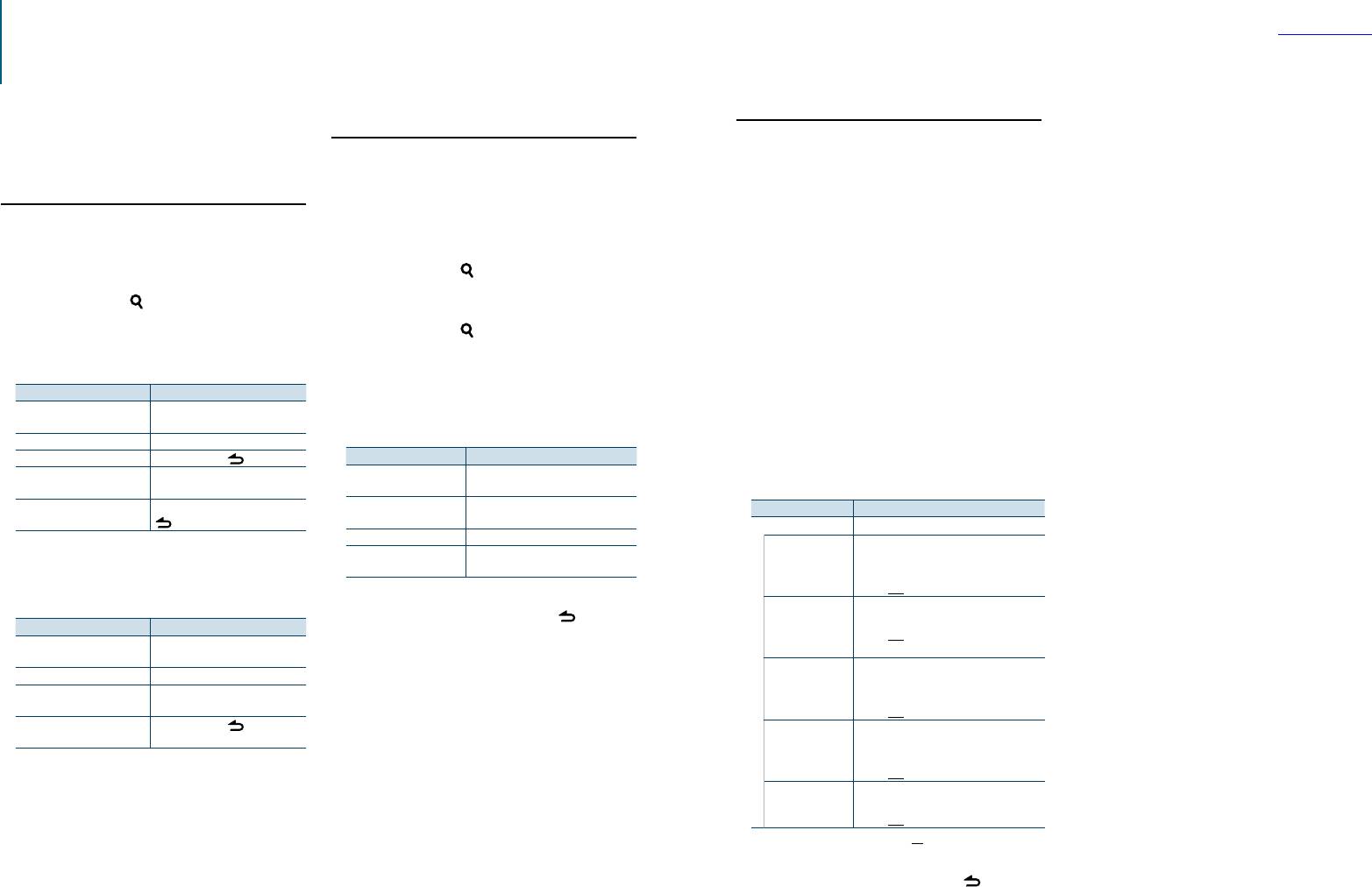
Содержание
Работа системы воспроизведения с диска/аудиофайла
(CD или USB)
Основные операции для воспроизведения
Носитель Music Editor
Режим воспроизведения
содержимого диска/аудиофайла см. в Кратком
Пропуск при поиске
Можно выбрать режим воспроизведения,
руководстве пользователя.
Поиск композиции можно выполнять путем
например воспроизведение в случайном
пропуска композиций с использованием
порядке или повторное воспроизведение.
Поиск композиций
заданного соотношения пропуска (соотношения
количества пропускаемых композиций с общим
Выберите источник CD/ USB
Выбор для прослушивания композиции с
количеством композиций в выбранном списке).
Нажмите кнопку [SRC].
устройства или носителя, воспроизводящегося в
Выберите отображение “CD” или “USB”.
данный момент.
Войдите в режим поиска композиций
Войдите в режим настройки функций
Нажмите кнопку [ ].
Нажмите и удерживайте регулятор
Войдите в режим поиска композиций
Отображается “MUSICSEARCH”.
управления.
Нажмите кнопку [ ].
Отображается “MUSICSEARCH”.
Войдите в режим выбора поиска
Выберите режим функции
Нажмите кнопку [ ].
воспроизведения
Поиск композиций
Выберите режим пропуска при поиске
Поверните регулятор управления и
Аудиофайл
Поверните регулятор управления и
выберите “Play Mode”, затем нажмите
Тип операции Операция
выберите “Skip Search”, затем нажмите
регулятор управления.
Переход между папками/
Поверните регулятор управления.
регулятор управления.
Выберите требуемый режим
файлами
Поиск композиций
воспроизведения
Выбор папки/файла Нажмите регулятор управления.
Возврат к предыдущей папке Нажмите кнопку [
].
Тип операции Операция
Поверните регулятор управления и
Возврат к корневой папке Нажмите влево и удерживайте
Перемещение между
Поверните регулятор управления.
выберите режим воспроизведения, затем
регулятор управления.
элементами
нажмите регулятор управления.
Отмена режима поиска
Нажмите и удерживайте кнопку
Пропуск при поиске Нажмите регулятор управления вверх
Отображение Описание
композиций
[
].
или вниз.
“Play Mode”
Выбор элемента Нажмите регулятор управления.
¡ индикатор: Аудиофайл
“Track Scan”
Если установлено “ON”, последовательно
Настройка соотношения
Нажмите регулятор управления вправо
] индикатор: Папка
(компакт-диск)/
проигрываются начальные фрагменты
пропуска при поиске
или влево.
“File Scan”
аудиофайлов одного диска/папки.
Режим воспроизведения сигнала
(аудиофайл)
“ON” / “OFF”
проигрывателя компакт-дисков
Отмена режима поиска композиций
“Disc Random”
Если установлено “ON”, аудиофайлы папки
Нажмите и удерживайте кнопку [ ].
(компакт-диск)/
воспроизводятся в случайном порядке.
Тип операции Операция
Перемещение между
Поверните регулятор управления.
⁄
“Folder Random”
“ON” / “OFF”
(аудиофайл)
композициями
• По умолчанию соотношение пропуска при поиске
“All Random”
Если установлено “ON”, все композиции на
Выбор дорожки Нажмите регулятор управления.
установлено на 0,5%. <Настройка соотношения пропуска
(аудиофайл)
диске/USB воспроизводятся в случайном
Возврат к первой композиции Нажмите влево и удерживайте
при поиске> (стр. 12).
порядке.
регулятор управления.
• Нажмите и удерживайте регулятор управления для
“ON” / “OFF”
Отмена режима поиска
Нажмите кнопку [
].
пропуска песен с соотношением 10% независимо от
“Track Repeat”
Если установлено “ON”, выбранная
композиций
настройки.
(компакт-диск)/
композиция воспроизводится в режиме
“File Repeat”
повтора.
(аудиофайл)
“ON” / “OFF”
“Folder Repeat”
Если установлено “ON”, аудиофайлы папки
(аудиофайл)
воспроизводятся в режиме повтора.
“ON” / “OFF”
( : заводская настройка)
Выйдите из режима настройки функций
Нажмите и удерживайте кнопку [ ].
14
|
KDC-BT52U
Русский
|
15
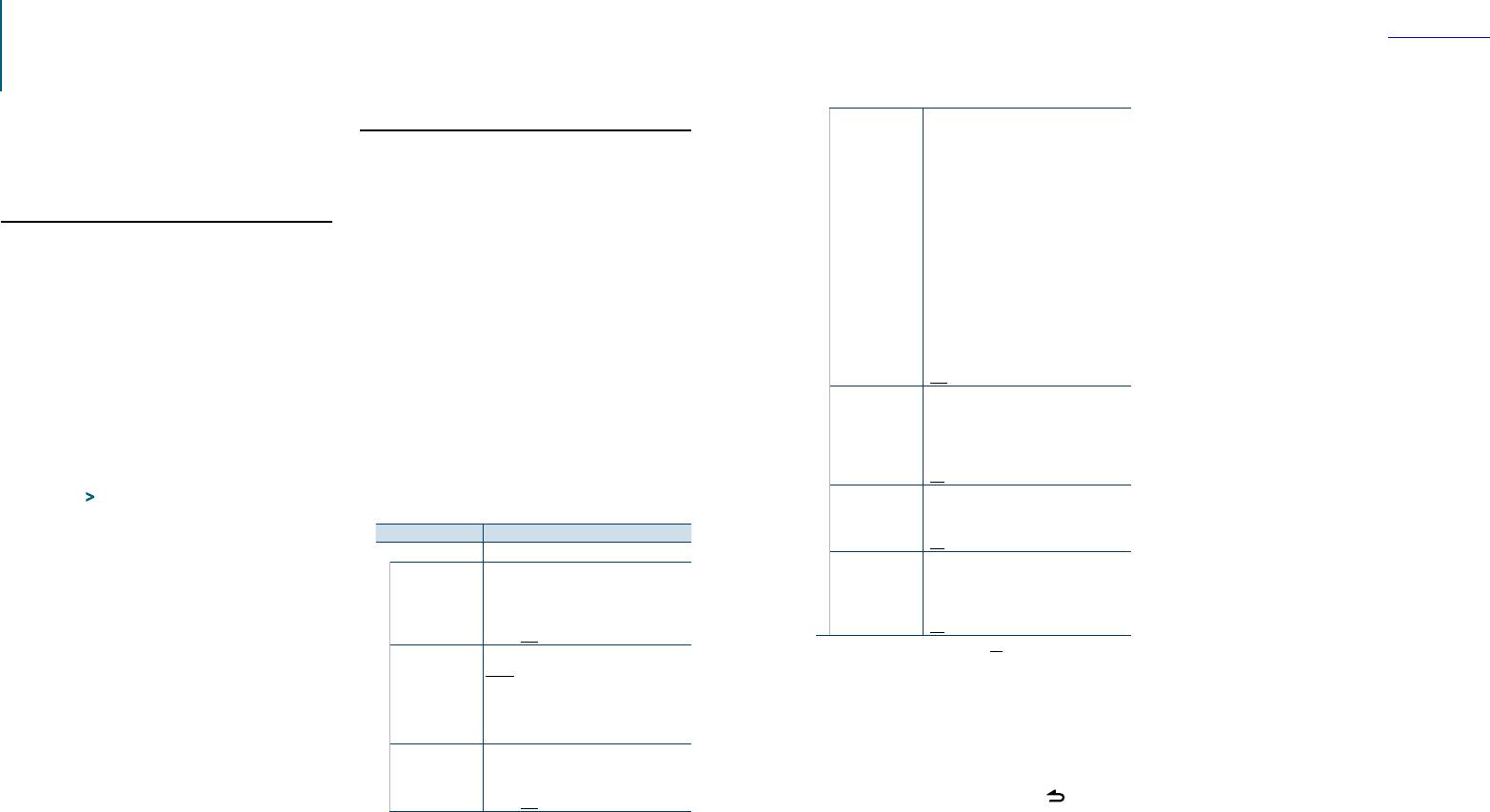
Содержание
Прослушивание радиоприемника
Основные операции для прослушивания радио
Настройка радиоприемника
“News Interrupt” Автоматический прием сводки новостей
см. в Кратком руководстве пользователя.
при включении функции. Задайте время, в
Вы можете настроить радиоприемник.
течение которого прерывание должно быть
отключено после начала приема другой
Выберите радиоприемник в качестве
сводки новостей.
источника
Изменение от “00MIN” до “90MIN” включает
Автосохранение
Нажмите кнопку [SRC].
данную функцию.
При приеме новой сводки новостей, когда
Вы можете зарегистрировать 18 (FM)/ 6 (AM)
Выберите дисплей “TUNER”.
данная функция включена, появляется
радиостанций с надлежащим уровнем приема.
Войдите в режим настройки функций
надпись “NEWS” и выполняется прием
Нажмите и удерживайте регулятор
новостей. Если установить задержку
Выберите радиоприемник в качестве
управления.
на “20MIN”, прием следующей сводки
источника
новостей не начнется в течение следующих
Нажмите кнопку [SRC].
Выберите пункт настроек
20 минут.
Выберите дисплей “TUNER”.
Поверните регулятор управления и
Громкость приема новостей та же, что была
выберите “Settings”, затем нажмите
установлена для дорожной информации.
Войдите в режим настройки функций
“OFF” / “00MIN” – “90MIN”
регулятор управления.
Нажмите и удерживайте регулятор
“AF”
Если прием плохой, происходит
управления.
Выберите нужный элемент настройки
автоматическое переключение на другую
радиоприемника
частоту, передающую ту же программу в
Выберите пункт функции самосохранения
той же сети Radio data system с лучшим
Поверните регулятор управления
Выберите следующие пункты с помощью
приемом.
для выбора элемента настройки
регулятора управления.
“ON” / “OFF”
радиоприемника, затем нажмите регулятор
“Settings” > “Auto Memory”
“Regional”
Задание переключения на станцию только
управления.
в определенном регионе с помощью
Начните сохранение радиостанций в режиме
Отображение Описание
регулятора “AF”.
автосохранения
“ON” / “OFF”
“Settings”
Поверните регулятор управления и
“Auto TP Seek”
При плохом качестве приема станции
“Local Seek”
При настройке радиостанций путем
выберите “YES”, затем нажмите регулятор
информации по дорожному движению
автоматического поиска обнаруживаются
управления.
выполняется переключение на станцию с
только станции с хорошим уровнем
лучшим качеством приема.
Когда 18 (FM)/ 6 (AM) радиостанций с
приема.
“ON” / “OFF”
надлежащим уровнем приема записаны в
“ON” / “OFF”
( : заводская настройка)
памяти, выполнение процесса в данном режиме
“Seek Mode”
Выбирает режим настройки радиостанций.
завершено.
Auto1: Автоматический поиск станции.
Выберите и задайте настройку
Auto2: Поиск станций в их порядке в
Поверните регулятор управления для
памяти фиксированных настроек.
выбора нужного значения, затем нажмите
Manual: Обычная настройка в ручном
режиме.
регулятор управления.
“MONO”
За счет приема стереофонического вещания
Отображается предыдущий элемент.
в монофоническом режиме можно
Выйдите из режима настройки функций
добиться уменьшения уровня шума.
“ON” / “OFF”
Нажмите и удерживайте кнопку [ ].
16
|
KDC-BT52U
Русский
|
17
Refer
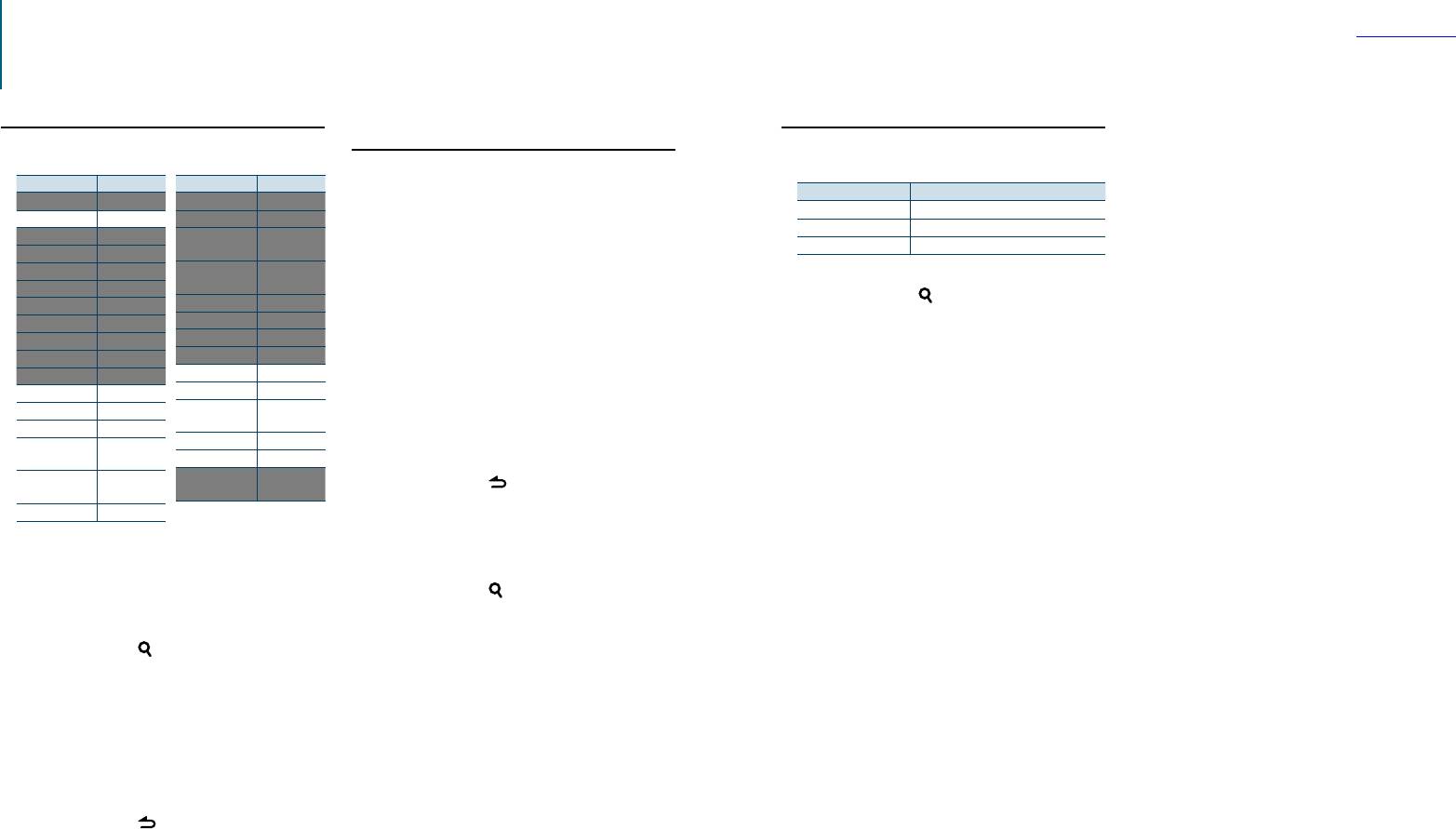
Содержание
Прослушивание радиоприемника
PTY (Тип программы)
Фиксированная настройка типа
Изменение языка для функции PTY
Путем выбора типа программы можно
программы
Выбор языка для отображения типа программы
выполнить поиск радиостанции;
Тип программы можно сохранить в память
выполняется следующим образом:
Тип программы Отображение
Тип программы Отображение
кнопки Preset и затем быстро ее вызвать.
Язык Отображение
Разговорные “Speech”
Погода “Weather”
Английский “English”
Музыка “Music”
Финансы “Finance”
Выберите тип программы для
Французский “French”
Новости “News”
Детские
“Children”
фиксированной настройки
Текущие события “Affairs”
программы
Немецкий “German”
См. <PTY (Тип программы)> (стр. 18).
Информация “Info”
Общественные
“Social”
Войдите в режим выбора фиксированных
Войдите в режим PTY
Спорт “Sport”
события
Нажмите кнопку [ ].
Образование “Educate”
Религия “Religion”
настроек типа программы
Пьесы “Drama”
Звонок в студию “Phone In”
Нажмите кнопку [PRESET].
Войдите в режим изменения языка
Культура “Culture”
Путешествия “Travel”
Выберите номер и занесите его в память
Нажмите регулятор управления.
Наука “Science”
Отдых “Leisure”
Поверните регулятор управления, чтобы
Разное “Varied”
Джазовая музыка “Jazz”
Выберите язык
выбрать номер ячейки памяти (“1” – “6”),
Музыка кантри “Country”
Поверните регулятор управления и
Поп-музыка “Pop M”
затем нажмите и удерживайте регулятор
Рок-музыка “Rock M”
Национальная
“Nation M”
выберите язык, затем нажмите регулятор
Легкая музыка “Easy M”
музыка
управления.
управления.
Легкая
“Light M”
Старые хиты “Oldies”
Отмена режима памяти фиксированных
классическая
Народная музыка “Folk M”
настроек
Серьезная
“Classics”
Документальные
“Document”
Нажмите кнопку [ ].
классическая
программы
Другая музыка “Other M”
Вызов сохраненного в памяти типа
• Имеются разговорные и музыкальные типы программ.
программы
Разговорные: Тип программы отображается белыми
буквами
Войдите в режим PTY
Музыкальные: Тип программы отображается черными
Нажмите кнопку [ ].
буквами
Вход в режим памяти фиксированных
Войдите в режим PTY
настроек
Нажмите кнопку [ ].
Нажмите кнопку [PRESET].
Выберите тип программы
Выберите номер, который следует вызвать
Поверните регулятор управления.
из памяти
Поиск станции по выбранному типу
Поверните регулятор управления, чтобы
программы
выбрать номер вызова (“1” – “6”), затем
Нажмите регулятор управления вправо или
нажмите регулятор управления.
влево.
Выйдите из режима PTY
Нажмите кнопку [ ].
⁄
• Использование данной функции невозможно во время
приема информации о дорожной ситуации или приема
программ в диапазоне AM.
• Если программы выбранного типа не обнаружены,
отображается текст “No PTY”. Выберите другой тип
программы.
18
|
KDC-BT52U
Русский
|
19
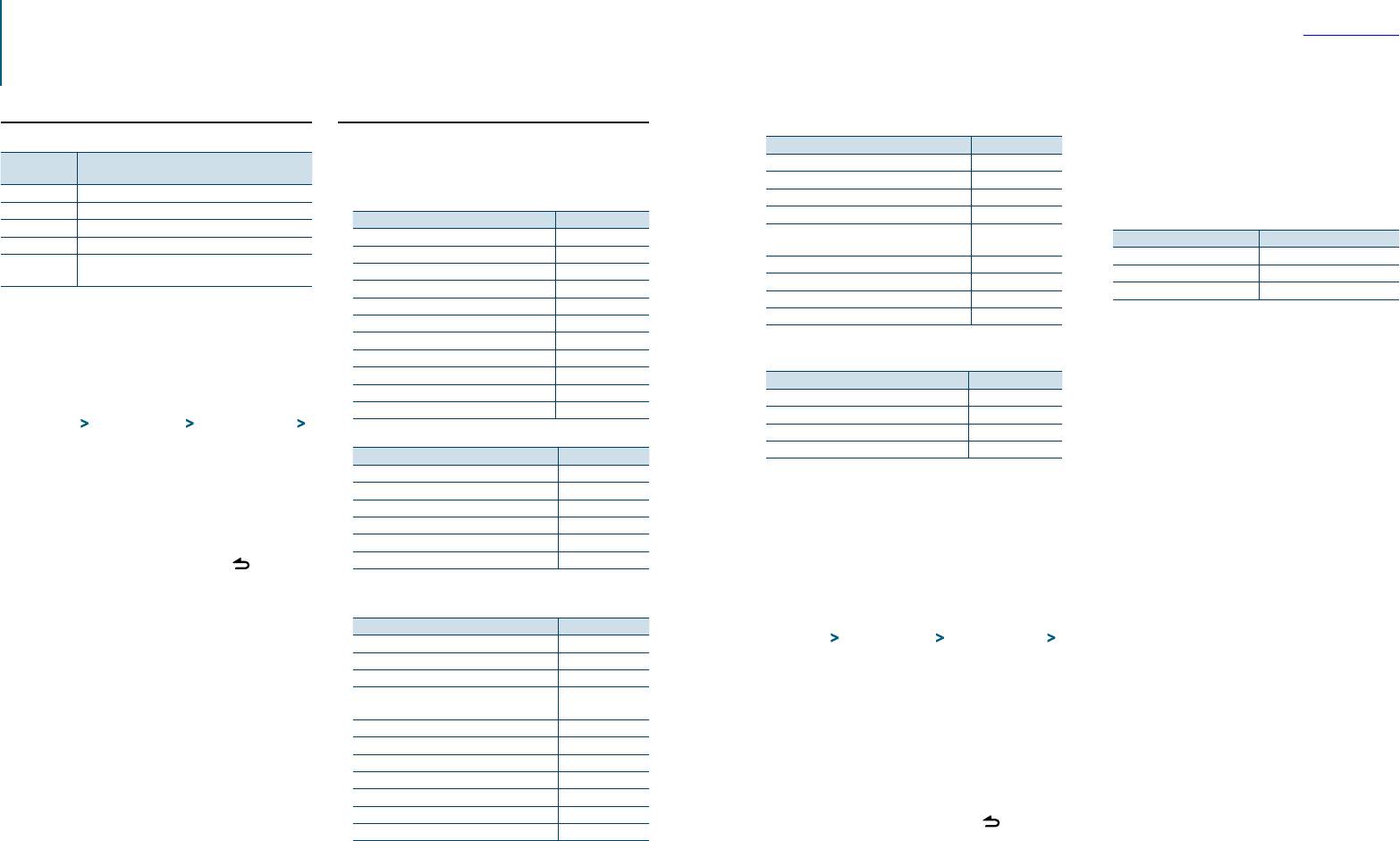
Содержание
Установки дисплея
Выбор типа отображения
Выбор текстового отображения
При выборе аудиопроигрывателя Bluetooth
производится отображение названий в зависимости от
как источника
элементов просмотра, выбранных в настоящий момент.
Ниже приведены примеры типов отображения.
Можно изменить информацию, отображаемую
Информация Отображение
• При выборе режима управления APP & iPod при
Тип
Отображаемая информация
для каждого из следующих источников:
воспроизведении музыки с проигрывателя iPod ,
Название источника “Source Name”
отображения
отображается “APP & iPod Mode”.
При выборе в качестве источника
Название композиции* “Song title“
Тип А Отображаются 3 строки текста.
• Если при воспроизведении с проигрывателя iPod
аудиофайла или проигрывателя iPod
Название альбома* “Album Name”
отображение полного набора символов невозможно,
Тип В Отображаются 2 строки текста.
Информация Отображение
Имя исполнителя* “Artist Name”
отображается номер файла по списку.
Тип С Отображаются часы.
Название композиции* “Song title“
Наименование композиции и имя
“Title/Artist”
Информация Отображение
Тип D Отображает графику движения.
исполнителя**
Название альбома* “Album Name”
Название композиции “TITLE***”
Тип Е Отключение дисплея. (5 секунд после завершения
Название альбома и имя исполнителя** “Album/Artist”
операции)
Имя исполнителя* “Artist Name”
Имя папки “FLD***”
Часы “Clock”
Название композиции и имя исполнителя** “Title/Artist”
Имя файла “FILE***”
Дата “Date”
Войдите в режим настройки функций
Название альбома и имя исполнителя** “Album/Artist”
Без отображения “Blank”
Нажмите и удерживайте регулятор
Имя папки “Folder Name”
управления.
Имя файла “File Name”
В режиме ожидания/ При альтернативном
Длительность воспроизведения “P-Time”
источнике сигнала
Выберите пункт выбора типа отображения
Часы “Clock”
Выберите следующие пункты с помощью
Информация Отображение
Дата “Date”
Имя источника (только AUX) “Source Name”
регулятора управления.
Без отображения “Blank”
Часы “Clock”
“Settings” > “DISP&ILLUMI” > “Display Select” >
“Type Select”
Для источника CD
Дата “Date”
Информация Отображение
Без отображения “Blank”
Выберите тип отображения
Название диска “Disc Title”
Поверните регулятор управления и
*Только дисплей типа A
Название дорожки “Track Title”
выберите тип отображения, затем нажмите
**Только дисплей типа B
Длительность воспроизведения “P-Time”
регулятор управления.
Часы “Clock”
Войдите в режим настройки функций
Выйдите из режима настройки функций
Дата “Date”
Нажмите и удерживайте регулятор
Нажмите и удерживайте кнопку [ ].
Без отображения “Blank”
управления.
При выборе радиоприемника в качестве
Выберите пункт выбора текста
источника
Выберите следующие пункты с помощью
регулятора управления.
Информация Отображение
“Settings” > “DISP&ILLUMI” > “Display Select” >
Частота и название программы (FM) “Frequency/PS”
Название композиции
†
(FM)* “Song Title”
“Text Select”
Имя исполнителя
†
(FM)* “Artist Name”
Выберите часть отображаемого текста
Название композиции и имя исполнителя
†
“Title/Artist”
Нажмите регулятор управления вверх или
(FM)**
вниз.
Название радиостанции
†
(FM) “Station Name”
Выбранная часть отображаемого текста мигает.
Радиотекст +
†
(FM) “Radio Text +”
Радиотекст
†
(FM) “Radio Text”
Определите выбор
Частота (AM) “Frequency”
Поверните регулятор управления.
Часы “Clock”
Выйдите из режима настройки функций
Дата “Date”
Нажмите и удерживайте кнопку [ ].
Без отображения “Blank”
†
Отображается информация «Радиотекст плюс».
⁄
• Если выбранный элемент отображения не содержит
никакой информации, отображается альтернативная
информация.
• настройка доступна, только когда используется дисплей
типа A или B, поддерживающий отображение текста. См.
раздел <Выбор типа отображения> (стр. 20).
• Для некоторых элементов отсутствует возможность
выбора в зависимости от типа отображения и строки.
• В случае выбора пункта “Folder name” при
воспроизведении музыки с проигрывателя iPod
20
|
KDC-BT52U
Русский
|
21
Refer
Refer
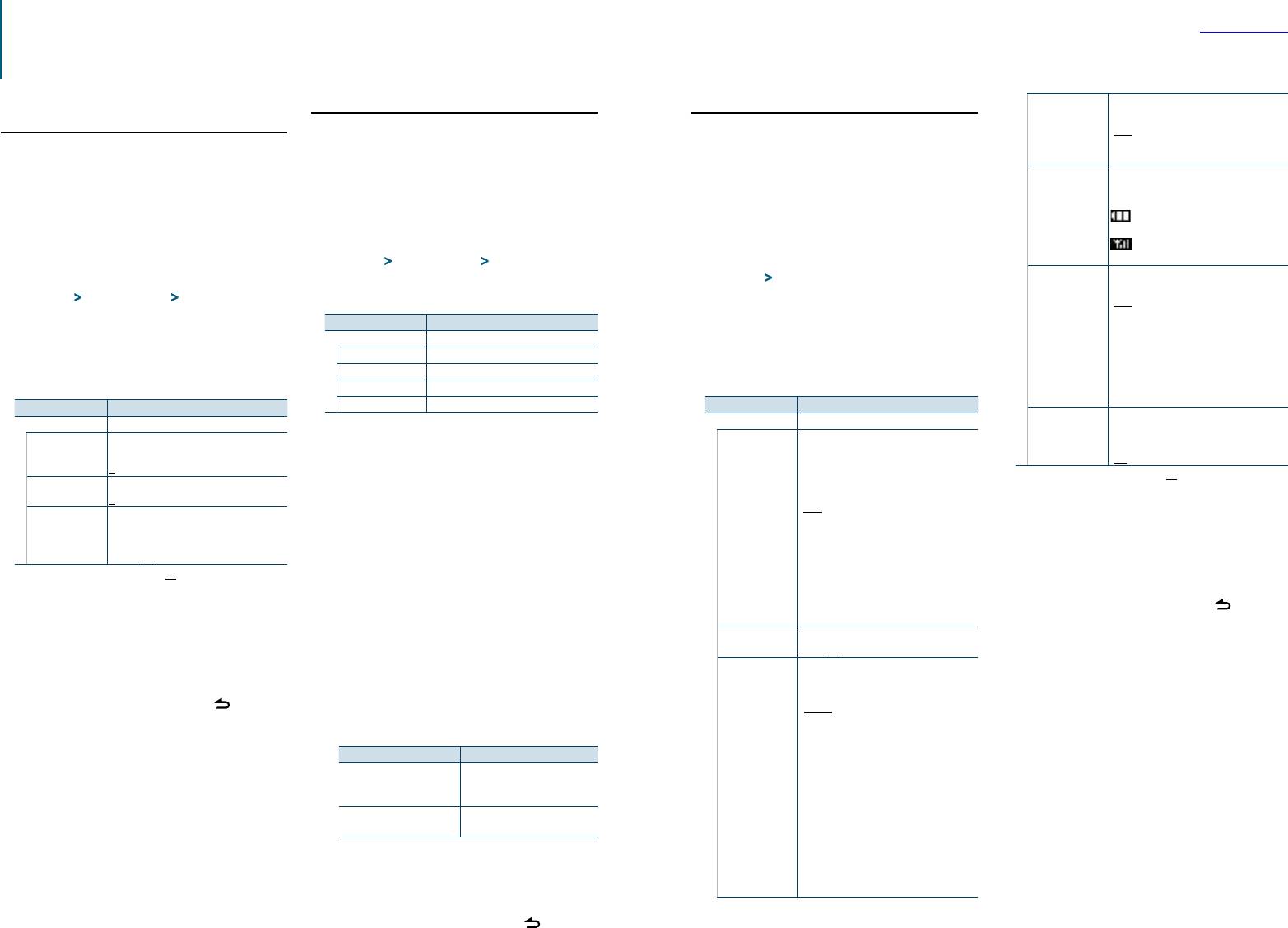
Содержание
Установки дисплея
Настройка отображения
Выбор цвета подсветки
Настройка дисплея и подсветки
“Text Scroll” Установка способа прокрутки для
просмотра скрытого текста.
информации
Выбор цвета подсветки панели.
Вы можете настроить дисплей и подсветку.
“Auto”:
Прокрутка.
Вы можете выполнить установку боковой и
“Once” :
Однократная прокрутка.
Войдите в режим настройки функций
Войдите в режим настройки функций
графической частей дисплея.
“OFF” :
Без прокрутки.
Нажмите и удерживайте регулятор
Нажмите и удерживайте регулятор
“BT DVC Status” Можно отобразить состояние соединения,
Войдите в режим настройки функций
управления.
управления.
мощность сигнала и уровень заряда
Нажмите и удерживайте регулятор
аккумулятора.
Выберите пункт выбора цвета
Выберите нужный элемент настройки
: Уровень заряда аккумулятора
управления.
Выберите следующие пункты с помощью
дисплея и подсветки
мобильного телефона.
Выберите пункт выбора отображения
регулятора управления.
Выберите следующие пункты с помощью
: Мощность сигнала мобильного
Выберите следующие пункты с помощью
“Settings” > “DISP&ILLUMI” > “Color Select”
регулятора управления.
телефона.
“Settings” > “DISP&ILLUMI”
“ILLUMI Dimmer”
Уменьшает яркость подсветки панели
регулятора управления.
Выберите часть, где необходимо изменить
управления.
“Settings” > “DISP&ILLUMI” > “Display Select”
цвет подсветки
Выберите нужный элемент настройки
“Auto”: Уменьшение яркости подсветки
Выберите нужный элемент настройки
дисплея и подсветки
в соответствии с положением
Отображение Часть
отображения информации
“Color Select”
Поверните регулятор управления и
выключателя фар автомобиля.
“Manual1”: Постоянная пониженная
Поверните регулятор управления для
“Color SEL All” Везде
выберите элемент настройки дисплея
яркость подсветки.
выбора элемента настройки отображения,
“Color SEL Display” Отображение
и подсветки, затем нажмите регулятор
“Manual2”: Уменьшает подсветку сильнее,
затем нажмите регулятор управления.
“Color SEL Key” Кнопка
управления.
чем в режиме Manual1.
Отображение Описание
“Color SEL USB&AUX” Порт USB и дополнительный вход
Отображение Описание
“OFF” : Яркость подсветки не понижается.
“DISP&ILLUMI”
“ILLUMI Effect”
Устанавливает цвет подсветки панели
“Display Select”
Поверните регулятор управления и
управления устройства в зависимости от
“Side Select”
Установка отображения боковой части для
выберите часть, затем нажмите регулятор
“Display Dimmer”
Устанавливает режим ослабления уровня
режима работы панели управления.
типа A, B и D.
яркости подсветки дисплея устройства в
управления.
“ON” / “OFF”
1 / 2 / 3 (только тип A, B)
зависимости от положения переключателя
“Graphic Select”
внутреннего освещения транспортного
( : заводская настройка)
Задает отображение часов типа С.
Выберите цвет подсветки
1 / 2
Поверните регулятор управления и
средства.
Задайте настройку дисплея и подсветки
“Auto”: Уменьшение яркости дисплея
“Status”
Установка отображения состояния
выберите цвет, затем нажмите регулятор
Поверните регулятор управления для
в соответствии с положением
(индикатор "ON/OFF" для каждой функции)
управления.
выключателя фар автомобиля.
выбора нужной настройки, затем нажмите
для типа A и B.
Выбор цвета осуществляется из следующих
“Manual1”: Постоянная пониженная
регулятор управления.
“ON” / “OFF”
параметров “Variable Scan”/ “Color1” — “Color24”.
яркость дисплея.
Отображается предыдущий элемент.
( : заводская настройка)
“Manual2”: Уменьшает яркость дисплея
Настройка значений RGB
Выйдите из режима настройки функций
Выберите и задайте настройку
сильнее, чем в режиме
Данный шаг позволяет создавать
Manual1.
Нажмите и удерживайте кнопку [ ].
Поверните регулятор управления для
пользовательский цвет во время выбора из
“OFF” : Яркость дисплея не понижается.
выбора нужной настройки, затем нажмите
“Color1” — “Color24”.
“Contrast”
Установка контрастности дисплея.
регулятор управления.
Созданный вами цвет можно вызвать при выборе
“1” – ”10” – “30”
Отображается предыдущий элемент.
“User”.
“DISP NEGA/POSI”
Переключение между негативным/
позитивным режимом отображения на
Выйдите из режима настройки функций
1. Нажмите и удерживайте регулятор
дисплее панели.
Нажмите и удерживайте кнопку [ ].
управления.
“NEGA1”: Отображение текста в негативном
Войдите в режим детальной настройки цвета.
режиме.
2. Задайте цвет.
“NEGA2”: Когда освещение салона
Тип операции Операция
отключено, текст отображается в
негативе; Когда освещение салона
Чтобы выбрать цвет для
Нажмите регулятор управления
включено, текст отображается в
настройки (красный,
вправо или влево.
позитиве.
зеленый или синий)
“POSI1”: Отображает текст в негативном
Чтобы настроить цвет.
Поверните регулятор
режиме.
(Диапазон: 0 – 9)
управления.
“POSI2”: Когда освещение салона
3. Нажмите регулятор управления.
отключено, текст отображается в
Выйдите из режима детальной настройки
позитиве; Когда освещение салона
включено, текст отображается в
цвета.
негативе.
Выйдите из режима настройки функций
Нажмите и удерживайте кнопку [ ].
22
|
KDC-BT52U
Русский
|
23
Refer
Refer
Refer
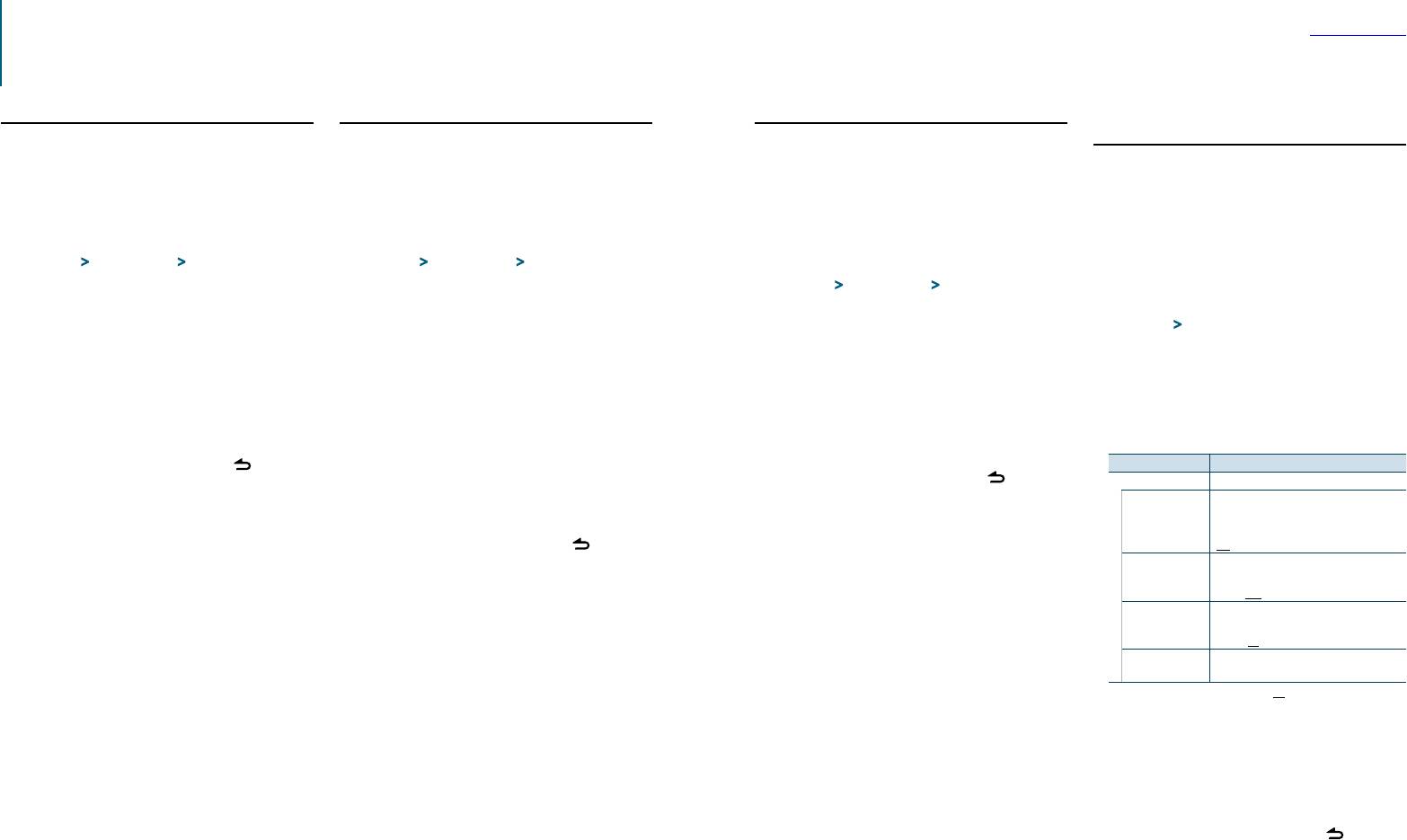
Содержание
Общие указания
Настройка часов
Настройка даты
Отображение двойных часов
Настройка типа отображения даты
Время можно задать для двух различных городов
и времени
Войдите в режим настройки функций
Войдите в режим настройки функций
Нажмите и удерживайте регулятор
Нажмите и удерживайте регулятор
Вы можете выполнить установку типа
Войдите в режим настройки функций
управления.
управления.
отображения часов и календаря.
Нажмите и удерживайте регулятор
Выберите элемент настройки часов
Выберите пункт настройки даты
управления.
Войдите в режим настройки функций
Выберите следующие пункты с помощью
Выберите следующие пункты с помощью
Выберите пункт выбора города
Нажмите и удерживайте регулятор
регулятора управления.
регулятора управления.
Выберите следующие пункты с помощью
управления.
“Settings” > “Clock&Date” > “Clock Adjust”
“Settings” > “Clock&Date” > “Date Adjust”
регулятора управления.
Выберите пункт настройки даты и времени
Установите значение часа
Установите значение года
“Settings” > “Clock&Date” > “City Select”
Выберите следующие пункты с помощью
Поверните регулятор управления для
Поверните регулятор управления для
Выберите часть с отображением часов
регулятора управления.
настройки часов, затем нажмите регулятор
настройки года, затем нажмите регулятор
Нажмите регулятор управления вверх или
“Settings” > “Clock&Date”
управления.
управления.
вниз.
Выберите нужный элемент настройки даты
Установите значение минуты
Установите значение месяца
Выберите основной город и дом
и времени
Поверните регулятор управления для
Поверните регулятор управления для
Поверните регулятор управления.
Поверните регулятор управления и
настройки минут, затем нажмите регулятор
настройки месяца, затем нажмите регулятор
выберите элемент настройки отображения
управления.
управления.
Задайте основной город и дом
даты и времени, затем нажмите регулятор
Нажмите регулятор управления.
Выйдите из режима настройки функций
Установите значение дня
управления.
Нажмите и удерживайте кнопку [ ].
Поверните регулятор управления для
Выйдите из режима настройки функций
Отображение Описание
настройки дня, затем нажмите регулятор
Нажмите и удерживайте кнопку [ ].
“Clock&Date”
⁄
управления.
“Time Synchronized”
Синхронизация часов данного устройства
• Для настройки в летнее время см. раздел “Summer Time”
⁄
с данными времени на радиостанции
главы <Настройка типа отображения даты и времени>
Выйдите из режима настройки функций
• О настройке времени в часовом поясе для Дома см.
(стр. 25).
раздел <Настройка часов> (стр. 24).
системы radio data system.
Нажмите и удерживайте кнопку [ ].
“ON” / “OFF”
• Время Дополнительного города автоматически
вычисляется из времени Дома.
“Summer Time”
Если установлено "ON", то часы переводятся
на один час вперед.
Если в Дополнительном городе и Дома системы летнего
“ON” / “OFF”
времени различаются, настройку можно выполнить
в соответствии с разделом “Sub Clock Adjust” в главе
“Sub Clock Adjust”
Регулируется разница во времени,
вызванная переходом на летнее время.
<Настройка типа отображения даты и времени> (стр.
“-1h” / “0h” / “+1h”
25).
“Date Mode” Установка режима отображения даты.
7 типов
( : заводская настройка)
Выберите и задайте настройку
Поверните регулятор управления для
выбора нужной настройки, затем нажмите
регулятор управления.
Отображается предыдущий элемент.
Выйдите из режима настройки функций
Нажмите и удерживайте кнопку [ ].
24
|
KDC-BT52U
Русский
|
25
Refer
Refer
Refer
Refer
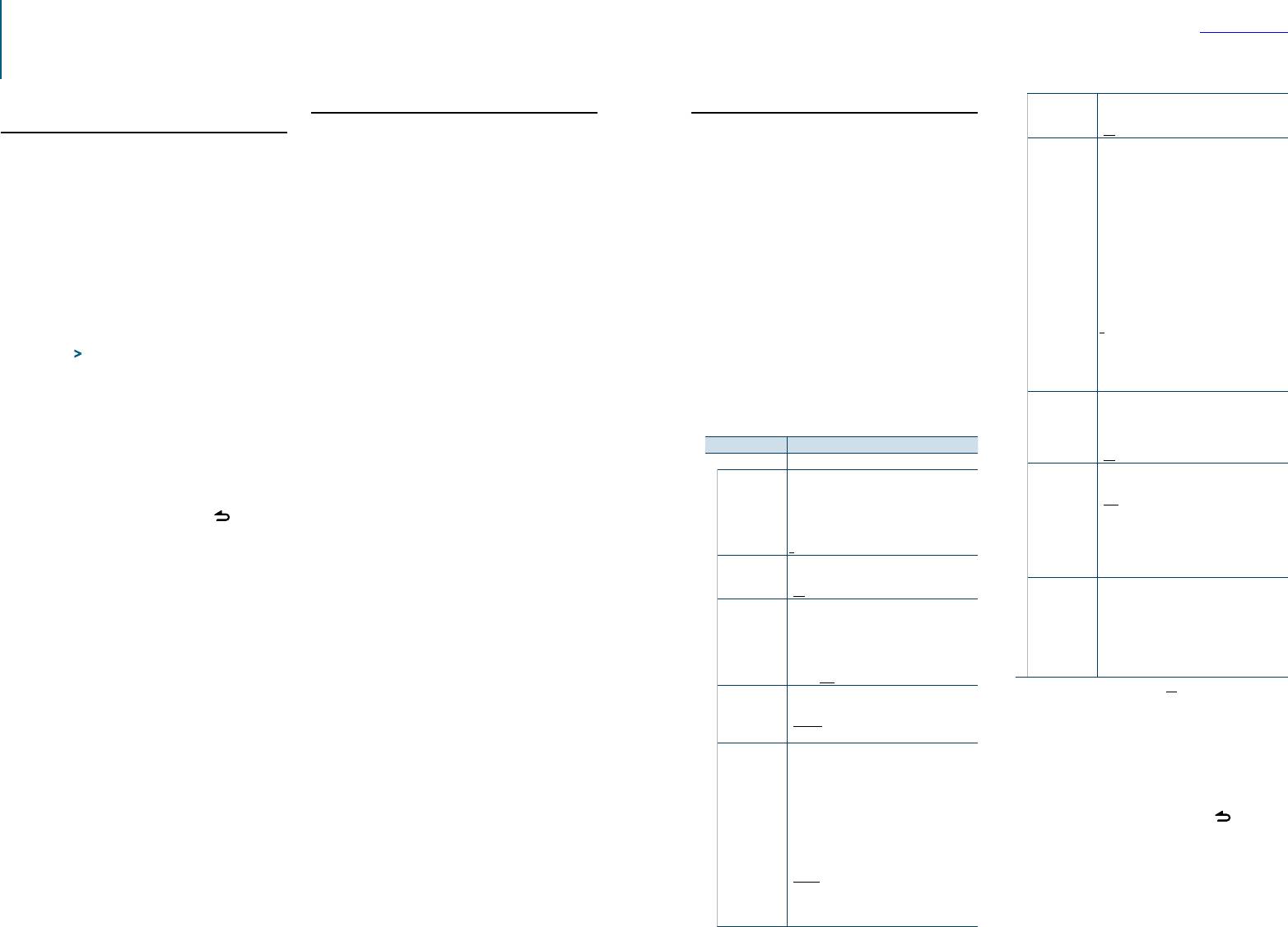
Содержание
Общие указания
Настройка отображения
Настройка режима демонстрации
Начальные настройки
“Built-in AUX” Устанавливается, следует ли отображать AUX
при выборе источника сигнала.
дополнительного входа
Вы можете включать и выключать режим
Вы можете выполнить начальные настройки
“ON” / “OFF”
Вы можете настроить отображение при
демонстрации.
данного устройства.
“CD Read”
Определение метода считывания компакт-
переключении на источник AUX.
диска.
Войдите в режим настройки функций
Выберите режим ожидания
При невозможности воспроизведения
Выберите источник AUX
Нажмите и удерживайте регулятор
Нажмите кнопку [SRC].
компакт-дисков в особых форматах задайте
Нажмите кнопку [SRC].
управления.
Выберите дисплей “STANDBY”.
для этой настройки значение “2” для
принудительного воспроизведения. Обратите
Выберите дисплей “AUX”.
Выберите пункт режима демонстрации
Войдите в режим настройки функций
внимание на то, что некоторые музыкальные
Войдите в режим настройки функций
Поверните регулятор управления и
Нажмите и удерживайте регулятор
компакт-диски могут не воспроизводиться
выберите “DEMO Mode”, затем нажмите
управления.
даже при значении “2” данной функции.
Нажмите и удерживайте регулятор
Кроме того, при значении “2” данной функции
управления.
регулятор управления.
Выберите пункт начальных настроек
не поддерживается воспроизведение
Выберите пункт настройки имени AUX
Выберите и задайте настройку
Поверните регулятор управления и
аудиофайлов. При обычных условиях данная
Поверните регулятор управления для
выберите “Initial Settings”, затем нажмите
функция должна иметь значение “1”.
Выберите следующие пункты с помощью
выбора нужного значения (“ON” или “OFF”),
регулятор управления.
1: Автоматическое распознавание диска с
регулятора управления.
аудиофайлами и музыкального компакт-
“Settings” > “AUX Name Set”
затем нажмите регулятор управления.
Выберите требуемый пункт начальных
диска при воспроизведении.
Выйдите из режима настройки функций.
Выберите дисплей, подключенный как
настроек
2: Принудительное воспроизведение как
музыкального компакт-диска.
источник AUX, и задайте его
Поверните регулятор управления для
“Built-in AMP”
При выборе “OFF” выключается встроенный
Поверните регулятор управления для
выбора элемента начальной настройки,
усилитель. Отключение встроенного усилителя
выбора отображения дополнительного
затем нажмите регулятор управления.
позволяет улучшить качество сигнала
входа, затем нажмите регулятор управления.
Отображение Описание
предвыхода.
Выберите “AUX”, “DVD”, “PORTABLE”, “GAME”, “VIDEO”
“Initial Settings”
“ON” / “OFF”
или “TV”.
“SRC Select”
Выберите “2” для изменения способа выбора
“Speaker Select”
Определение типа динамика для оптимизации
источника. Нажмите кнопку [SRC], поверните
значения System Q.
Выйдите из режима настройки функций
регулятор управления и выберите источник,
“OFF”: ВЫКЛ
Нажмите и удерживайте кнопку [ ].
затем нажмите регулятор управления, чтобы
“5/4inch”: Для 5 & 4 дюйм. акустической
задать его.
системы
1 / 2
“6x9/6inch”: Для 6 & 6x9 дюйм. акустической
системы
“Key Beep”
Настройка включения/выключения звукового
“O.E.M.”: Для штатной акустической системы
сигнала подтверждения срабатывания.
“ON” / “OFF”
“F/W Update” Обновляет встроенное ПО.
При выборе варианта “YES” и нажатии
“Russian”
Если установлено на Вкл., отображаются
на регулятор управления выполняется
следующие строки на русском языке:
обновление встроенного ПО.
Имя папки / Имя файла / Название
Чтобы узнать о том, как обновить встроенное
композиции / Имя исполнителя / Название
ПО, посетите наш веб-сайт.
альбома
http://www.kenwood.com/cs/ce/
“ON” / “OFF”
( : заводская настройка)
“Function
Изменение языка отображения элементов в
Language”
режиме настройки функций.
Выберите и задайте начальную настройку
“English” / “Français” / “Español” / “Deutsch” /
Поверните регулятор управления для
“Italiano” / “Русский”
выбора нужной настройки, затем нажмите
“Power OFF Wait”
Установка таймера автоматического
выключения питания устройства при
регулятор управления.
продолжительном нахождении в режиме
Отображается предыдущий элемент.
ожидания.
Выйдите из режима настройки функций
Использование данного параметра
обеспечивает экономию заряда аккумулятора
Нажмите и удерживайте кнопку [ ].
автомобиля.
“OFF” : Функция таймера отключения
питания выключена.
“20MIN”: Отключение питания через 20 минут.
(Заводские установки)
“40MIN”: Отключение питания через 40 минут.
“60MIN”: Отключение питания через 60 минут.
26
|
KDC-BT52U
Русский
|
27
Refer
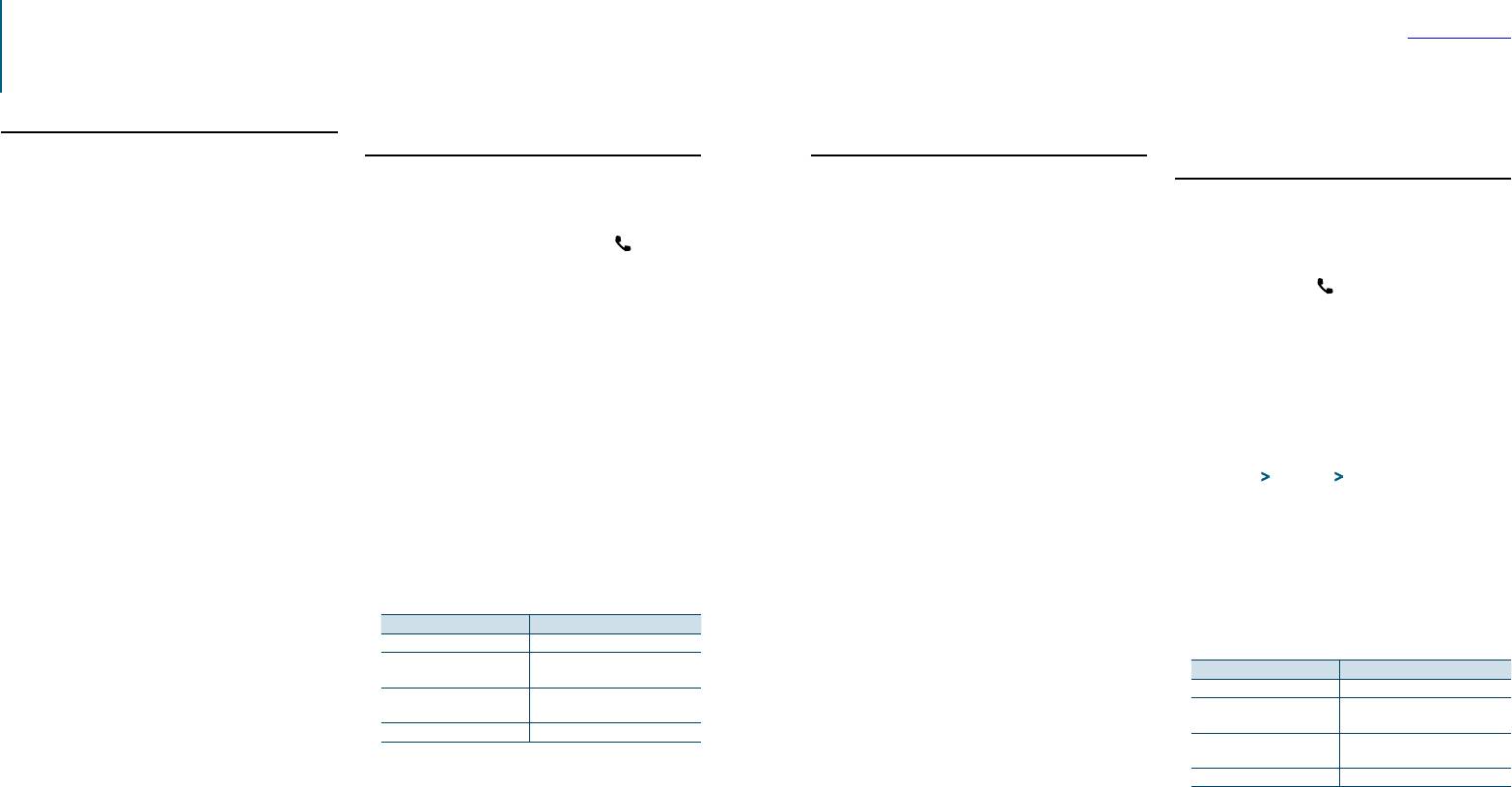
Содержание
Регистрация устройства Bluetooth
О регистрации устройства Bluetooth
Простая регистрация устройства
Регистрация устройства Bluetooth
Регистрация устройства Bluetooth
Если устройство Bluetooth еще не
Bluetooth
путем использования
путем использования данного
зарегистрировано, выполните регистрацию
Устройство Bluetooth можно зарегистрировать с
Вы можете зарегистрировать устройство
устройства
(спаривание) в соответствии с указаниями в
помощью следующей простой процедуры.
Bluetooth с помощью функции регистрации.
разделе <Простая регистрация устройства
Вы можете зарегистрировать устройство
Bluetooth> (стр. 28), <Регистрация устройства
Bluetooth с помощью функции регистрации
Войдите в режим Bluetooth
Включите данное устройство
Bluetooth путем использования> (стр. 29)
данного устройства.
Нажмите и удерживайте кнопку [ ].
Нажмите кнопку [SRC].
или <Регистрация устройства Bluetooth путем
использования данного устройства> (стр. 29).
Если устройство Bluetooth еще не
С помощью устройства Bluetooth
Войдите в режим Bluetooth
зарегистрировано, то начинается поиск
зарегистрируйте данное устройство.
Нажмите кнопку [ ].
устройства Bluetooth, при этом отображается
⁄
С помощью устройства Bluetooth
На дисплее отобразится “BT MODE”.
сообщение “Searching”.
зарегистрируйте устройство громкой связи
• Более подробные сведения по работе с мобильным
Войдите в режим настройки функций
телефоном с модулем Bluetooth и функцией громкой
Спаривание с новым устройством
(спаривание). Выберите “KENWOOD BT CD/R-6P1”
Нажмите и удерживайте регулятор
связи см. в разделе <О модуле Bluetooth> (стр. 51).
Bluetooth
из списка подключенных устройств.
управления.
• Если уже зарегистрировано 5 устройств Bluetooth, новое
Поверните регулятор управления и
Введите PIN-код
устройство Bluetooth зарегистрировать невозможно.
Выберите пункт регистрации устройства
выберите “Device Search”, затем нажмите
Введите PIN код, зарегистрированный
• Если во время соединения отображается какой-
Bluetooth
регулятор управления.
либо код ошибки, см. раздел <Поиск и устранение
согласно разделу <Регистрация PIN кода>
Выберите следующие пункты с помощью
Начинается поиск нового устройства Bluetooth,
неисправностей> (стр. 52).
(стр. 42).
регулятора управления.
при этом отображается сообщение “Searching”.
Убедитесь, что регистрация в устройстве
“Settings” > “Pairing” > “Device Registration”
Выберите устройство Bluetooth, которое
Bluetooth завершена.
Выполните поиск устройства Bluetooth.
требуется зарегистрировать
С помощью устройства Bluetooth
По завершении поиска отображается “Finished”.
Поверните регулятор управления для
установите соединение громкой связи.
Выберите устройство Bluetooth, которое
выбора имени устройства Bluetooth, затем
требуется зарегистрировать
нажмите регулятор управления.
Поверните регулятор управления для
Введите PIN-код
выбора имени устройства Bluetooth, затем
Тип операции Операция
нажмите регулятор управления.
Выбор номеров Поверните регулятор управления.
Введите PIN-код
Переход к следующей цифре Поверните регулятор управления
Тип операции Операция
вправо.
Выбор номера Поверните регулятор управления.
Удаление последней цифры Поверните регулятор управления
влево.
Переход к следующей цифре Поверните регулятор управления
вправо.
Передача PIN-кода Нажмите регулятор управления.
Удаление последней цифры Поверните регулятор управления
Спаривание заканчивается отображением текста
влево.
“HF Connect” или “Audio Connect”.
Передача PIN-кода Нажмите регулятор управления.
Если отображается “Pairing Success”, регистрация
завершена.
Возвращение к перечню устройств
Нажмите регулятор управления.
Выйдите из режима настройки функций
Нажмите кнопку [SRC].
⁄
• В данный блок можно ввести до восьми цифр для PIN
кода. Если с данного блока невозможно ввести PIN код,
это можно выполнить с устройства Bluetooth.
• Если появилось сообщение об ошибке, несмотря на
правильный PIN код, попробуйте выполнить процедуру,
описанную в <Регистрация специального устройства
Bluetooth> (стр. 30).
28
|
KDC-BT52U
Русский
|
29
Refer
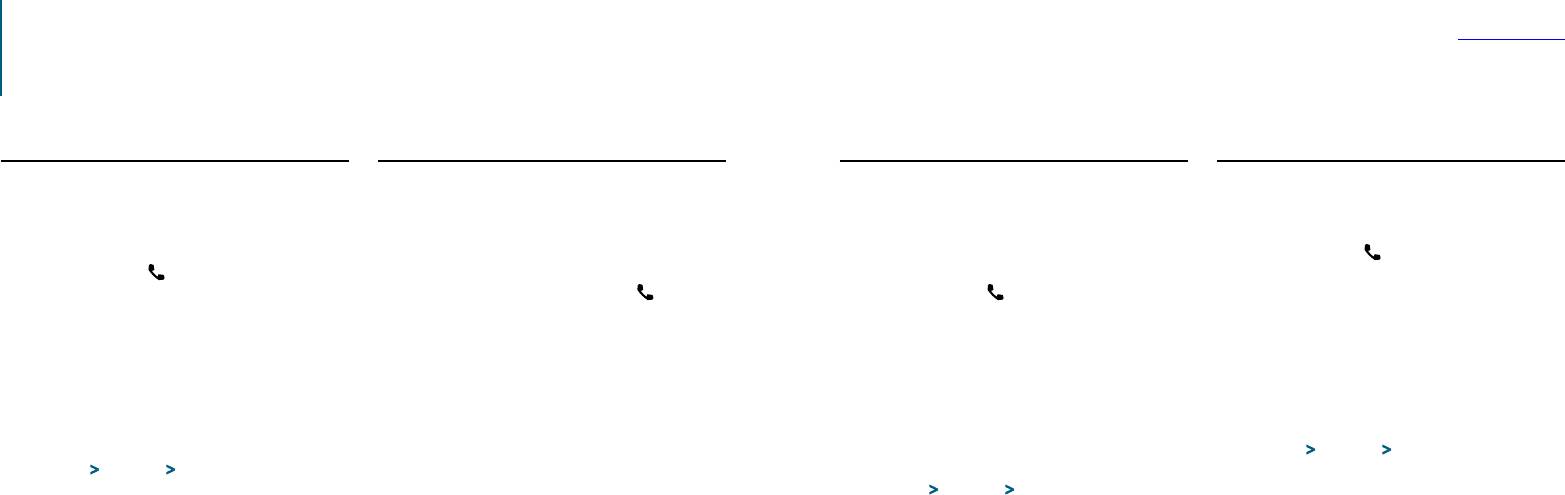
Содержание
Регистрация устройства Bluetooth
Регистрация специального
Простой выбор устройства
Выбор устройства Bluetooth,
Удаление зарегистрированного
устройства Bluetooth
Bluetooth
которое вы хотите подключить
устройства Bluetooth
Позволяет регистрировать особое устройство,
Если устройства Bluetooth зарегистрированы,
Если уже зарегистрированы два или более
Можно удалить зарегистрированное устройство
не подлежащее регистрации обычным способом
но ни одно из них не подключено, вы можете
устройств Bluetooth, то необходимо выбрать
Bluetooth.
(объединение в пару).
выбрать устройство Bluetooth с помощью
устройство Bluetooth, которое будет
следующей простой процедуры.
использоваться.
Войдите в режим Bluetooth
Войдите в режим Bluetooth
Нажмите кнопку [ ].
Нажмите кнопку [ ].
Войдите в режим Bluetooth
Войдите в режим Bluetooth
На дисплее отобразится “BT MODE”.
На дисплее отобразится “BT MODE”.
Нажмите и удерживайте кнопку [ ].
Нажмите кнопку [ ].
Войдите в режим настройки функций
На дисплее отобразится “BT MODE”.
Войдите в режим настройки функций
Выберите устройство Bluetooth, которое
Нажмите и удерживайте регулятор
Нажмите и удерживайте регулятор
требуется зарегистрировать
Войдите в режим настройки функций
управления.
управления.
Поверните регулятор управления для
Нажмите и удерживайте регулятор
Выберите пункт удаления устройства
выбора имени устройства Bluetooth, затем
управления.
Выберите пункт регистрации специального
Bluetooth
нажмите регулятор управления.
устройства Bluetooth
Выберите пункт выбора устройства
Выберите следующие пункты с помощью
Выберите следующие пункты с помощью
Выберите профиль подключения
Bluetooth
регулятора управления.
регулятора управления.
Поверните регулятор управления и
Выберите следующие пункты с помощью
“Settings” > “Pairing” > “Device Delete”
“Settings” > “Pairing” > “SPCL Device Select”
выберите профиль, затем нажмите
регулятора управления.
Отображаются имена устройств.
регулятор управления.
“Settings” > “Pairing” > “Phone Selection” (для
Выберите устройство Bluetooth, которое
Выберите устройство Bluetooth, которое
Спаривание заканчивается отображением текста
выбора мобильного телефона) или “Audio
требуется зарегистрировать
требуется удалить
“HF Connect” или “Audio Connect”.
Selection” (для выбора аудиоплеера)
Поверните регулятор управления для
Поверните регулятор, чтобы выбрать
“A”: Устройство Bluetooth зарегистрировано
На дисплее отобразится “(name)”.
выбора имени устройства Bluetooth, затем
устройство Bluetooth, затем нажмите
с использованием A2DP (расширенный
нажмите регулятор управления.
Выберите нужное устройствоBluetooth
регулятор управления.
профиль распространения аудио)
Если отображается сообщение “Completed”,
Поверните регулятор, чтобы выбрать
“H“: Устройство Bluetooth зарегистрировано с
Определите выбор
регистрация завершена.
устройство Bluetooth, затем нажмите
помощью HFP (профиля громкой связи).
Поверните регулятор управления и
регулятор управления.
Зарегистрируйте выбранное устройство
выберите “YES”, затем нажмите регулятор
На дисплее отобразится ‘(name)’ или ‘-(name)’.
Bluetooth
управления.
“”: Выбранное устройство Bluetooth занято.
Выполните процедуру, указанную в разделе
Отображается текст “Completed”.
“-”: Выбранное устройство Bluetooth находится в
<Регистрация устройства Bluetooth>
режиме ожидания.
Выйдите из режима Bluetooth
(стр. 28) и завершите регистрацию
“ “ (пусто): Устройство Bluetooth деактивировано.
Нажмите кнопку [SRC].
(спаривание).
Выйдите из режима Bluetooth
⁄
Отмена режима Bluetooth
Нажмите кнопку [SRC].
• При удалении зарегистрированного мобильного
Нажмите кнопку [SRC].
телефона также удаляются телефонная книга, журнал и
⁄
⁄
SMS.
• Если мобильный телефон уже выбран, отмените выбор и
• Если названия устройства нет в списке, выберите пункт
выберите новый телефон.
“Other Phones”.
• Если не удается выбрать устройство при помощи
аудиопроигрывателя, подключите аудиопроигрыватель
к устройству.
30
|
KDC-BT52U
Русский
|
31
Refer
Refer
Refer
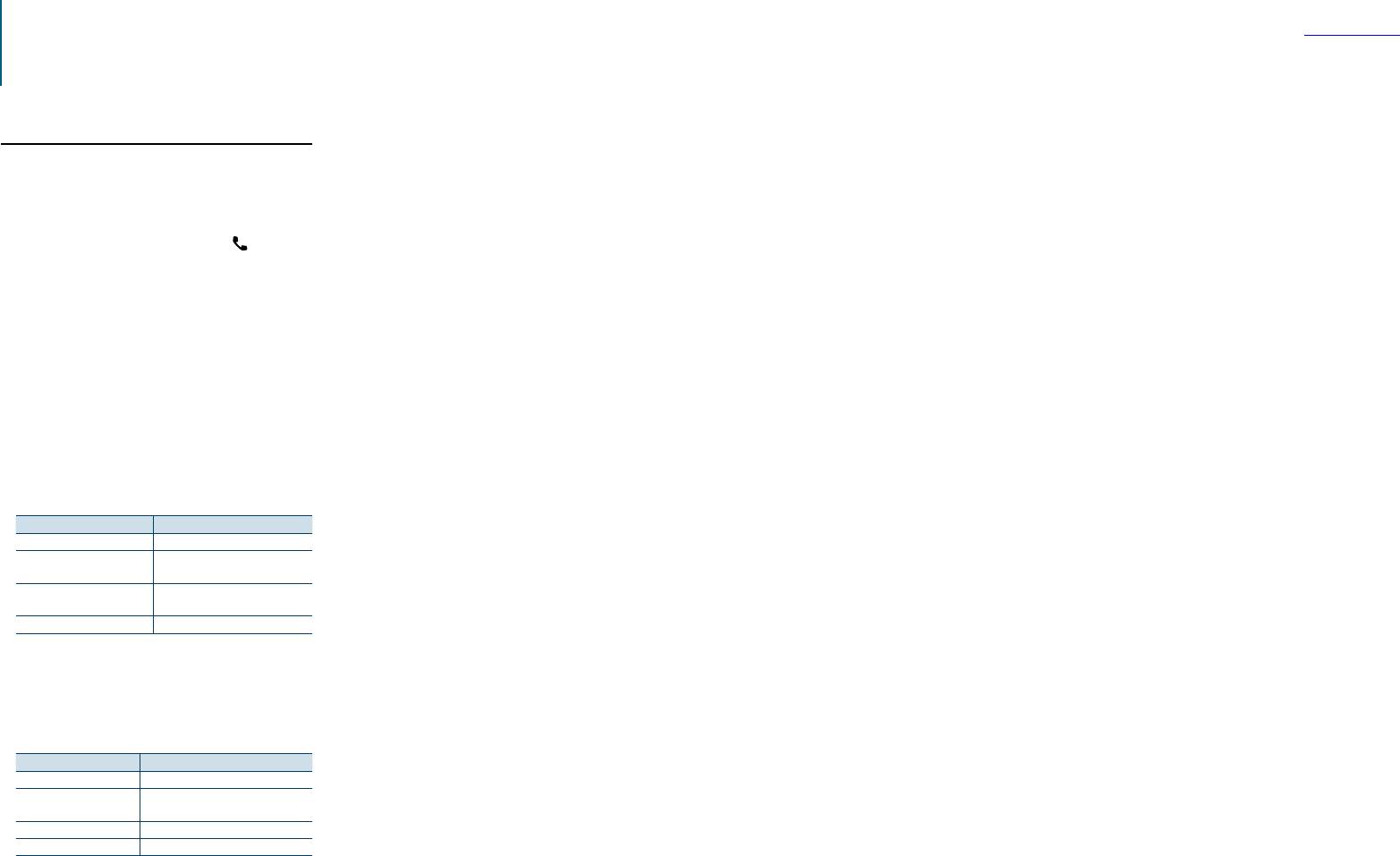
Содержание
Регистрация устройства Bluetooth
Проверка регистрации устройства
Bluetooth
Вы можете проверить регистрацию устройства
Bluetooth путем использования данного
устройства.
Войдите в режим Bluetooth
Нажмите и удерживайте кнопку [ ].
Начинается поиск нового устройства Bluetooth,
при этом отображается сообщение “Searching”.
Выберите для проверки устройство
Bluetooth
Поверните регулятор управления для
выбора имени устройства Bluetooth.
Войдите в режим проверки сопряжения
Нажмите и удерживайте регулятор
управления.
На дисплее отобразится “BT Test Mode”.
Введите PIN-код
Введите PIN код устройства Bluetooth, если
он отличается от кода по умолчанию.
Тип операции Операция
Выбор номеров Поверните регулятор управления.
Переход к следующей цифре Поверните регулятор управления
вправо.
Удалите последнюю цифру. Поверните регулятор управления
влево.
Передайте PIN-код Нажмите регулятор управления.
Когда спаривание завершено успешно, проверка
сопряжения включается автоматически.
После завершения проверки сопряжения,
ее результаты отображаются со следующими
обозначениями (“OK”: Включено; “NG”:
Отключено).
Отображение Описание
“Pairing” Регистрация в данном устройстве
“HF Connect” Телефонные вызовы с помощью
модуля громкой связи
“AUD Connect” Воспроизведение аудио
“PB Download” Воспроизведение аудио
Выйдите из режима проверки сопряжения
Нажмите регулятор управления.
32
|
KDC-BT52U
Русский
|
33
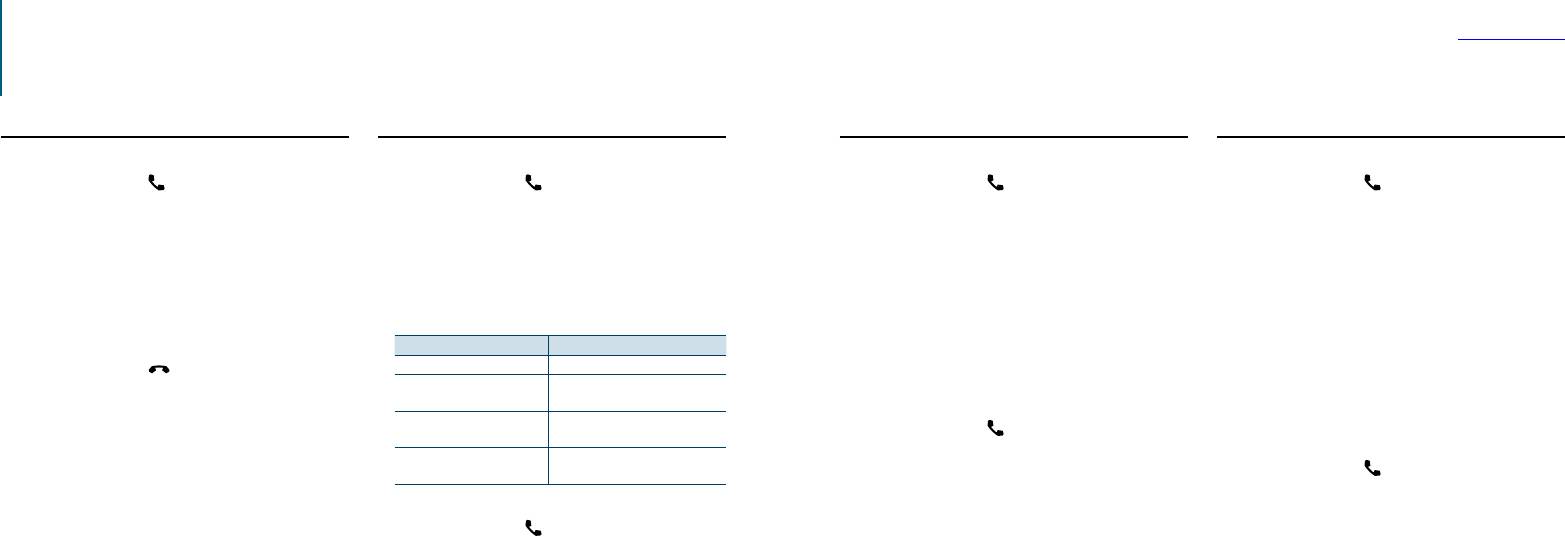
Содержание
Операция настройки громкой связи
Прием вызова
Вызов номера из телефонной книги
Набор номера
Вызов номера из журнала вызовов
Вы можете ответить на телефонный вызов
Войдите в режим Bluetooth
Войдите в режим Bluetooth
Войдите в режим Bluetooth
Нажмите кнопку [ ].
Нажмите кнопку [ ].
Нажмите кнопку [ ].
Нажмите кнопку [ ].
⁄
На дисплее отобразится “BT MODE”.
На дисплее отобразится “BT MODE”.
На дисплее отобразится “BT MODE”.
• Выполнение следующих операций сопровождается
Выберите режим поиска по имени
Выберите режим набора номера
Выберите режим журнала вызовов
разрывом линии:
Поверните регулятор управления и
Поверните регулятор управления и
Поверните регулятор управления и
- Вставка CD.
выберите “Phone Book”, затем нажмите
выберите “Number Dial”, затем нажмите
выберите “Incoming Calls”, “Outgoing Calls”,
- Подключение устройства USB.
регулятор управления.
регулятор управления.
или “Missed Calls”, затем нажмите регулятор
• Если абонент зарегистрирован в телефонной книге, его
управления.
имя отображается на экране устройства при вызове.
Поиск номера/имени в телефонной книге
Введите номер телефона
“Incoming Calls”: входящие вызовы
Отказ от входящего вызова
Тип операции Операция
Нажмите регулятор управления, чтобы
“Outgoing Calls”: исходящие вызовы
Выбор телефонного номера Поверните регулятор управления.
выбрать номер, а затем нажмите на
Нажмите кнопку [ ].
“Missed Calls”: пропущенные вызовы
Выбор имени Нажмите регулятор управления
регулятор управления вправо.
вправо или влево.
Выберите имя или номер телефона
Совершите вызов
Выбор инициалов Нажмите регулятор управления
Поверните регулятор управления.
Нажмите кнопку [ ].
вверх или вниз.
Совершите вызов
Определение телефонного
Нажмите регулятор управления.
Чтобы удалить введенный телефонный
номера
Нажмите кнопку [ ].
номер по одной цифре:
Поверните регулятор управления влево.
⁄
Совершите вызов
• При каждом нажатии кнопки [DISP] выполняется
Нажмите кнопку [ ].
⁄
переключение между именем и номером телефона.
• Вы можете ввести не более 32 цифр.
⁄
• Списки исходящих, входящих и пропущенных вызовов -
• Если телефонная книга еще не была загружена
это списки вызовов, сделанных и полученных на данном
автоматически, загрузите ее в соответствии с указаниями
устройстве. Это не те списки, которые сохраняются в
в разделе <Загрузка телефонной книги> (стр. 42).
памяти мобильного телефона.
• При каждом нажатии кнопки [DISP] выполняется
переключение между именем и номером телефона.
• При поиске вместо символов с надстрочными знаками
(например, “ü”) ищутся символы без надстрочных знаков
(“u”).
34
|
KDC-BT52U
Русский
|
35
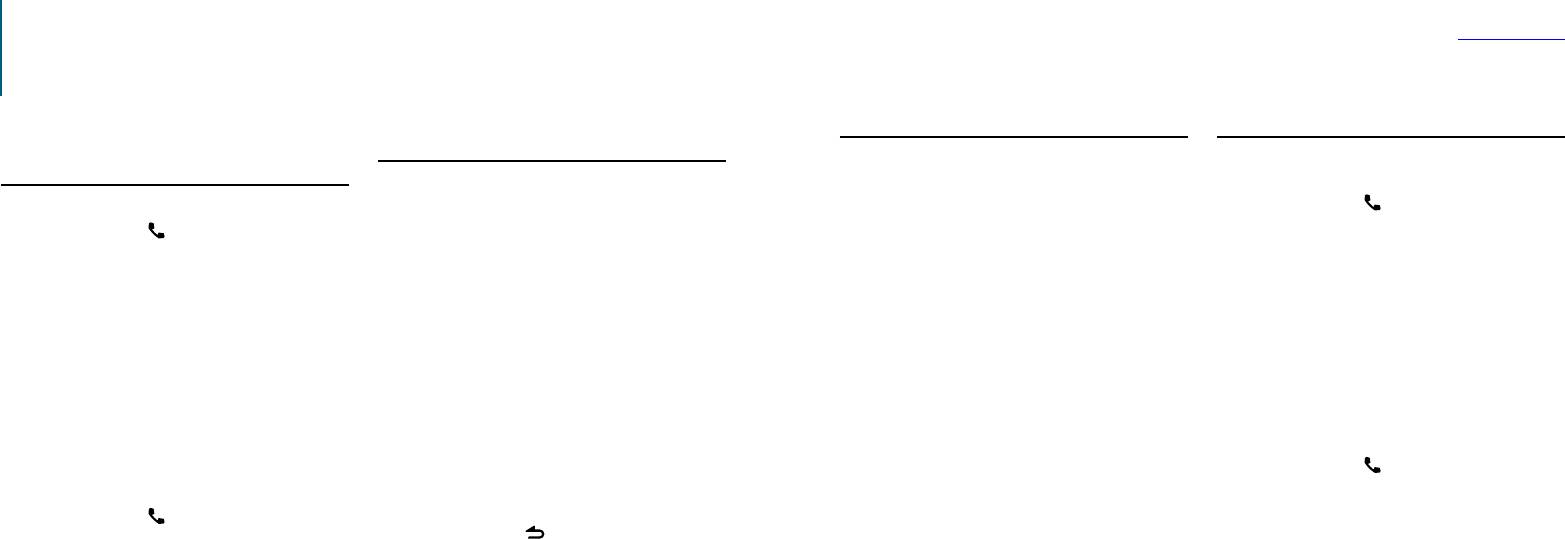
Содержание
Операция настройки громкой связи
Быстрый набор (Набор
Регистрация в списке
Во время вызова
Ожидание вызова
предварительно введенного
предустановленных номеров
Завершение вызова
Ответ на другой входящий вызов с
номера)
Введите номер телефона, который следует
Нажмите кнопку [SRC].
удержанием текущего вызова
Войдите в режим Bluetooth
зарегистрировать
Нажмите кнопку [ ].
Переключение на конфиденциальный
Нажмите кнопку [ ].
Введите номер, обращая внимание на
режим
Ответ на другой входящий вызов после
На дисплее отобразится “BT MODE”.
следующие разделы:
Нажмите регулятор управления вправо или
завершения текущего вызова
Набор номера/ Вызов номера из журнала
влево.
Нажмите кнопку [SRC].
Выберите режим предустановленных
вызовов/ Вызов номера из телефонной книги
Выполняется переключение между
номеров
Продолжение приема текущего вызова
Поверните регулятор управления и
Вход в режим памяти фиксированных
конфиденциальным режимом (“PRIVATE”) и
настроек
режимом громкой связи при каждом нажатии
Нажмите регулятор управления.
выберите “Preset Call”, затем нажмите
Нажмите кнопку [PRESET].
этой кнопки.
регулятор управления.
Поверните регулятор управления
Выберите номер и занесите его в память
⁄
и выберите “Reject”, затем нажмите
Выберите номер, который следует вызвать
Поверните регулятор управления, чтобы
• В зависимости от типа мобильного телефона
регулятор управления.
из памяти
переключение на конфиденциальный режим может быть
Поверните регулятор управления, чтобы
выбрать номер ячейки памяти (“P1” – “P6”),
Ответ на ожидающий вызов после
произведено через источник, который был использован
выбрать номер вызова (“P1” – “P6”), затем
затем нажмите и удерживайте регулятор
завершения текущего вызова
перед началом подключения громкой связи. В этом
нажмите регулятор управления.
управления.
случае источник нельзя вернуть на режим разговора
Нажмите кнопку [ ].
Совершите вызов
Отмена режима памяти фиксированных
по громкой связи с помощью этого устройства. Чтобы
Переключение с текущего вызова на
настроек
вернуться в режим разговора по громкой связи,
Нажмите кнопку [ ].
ожидающий вызов
Нажмите кнопку [ ].
воспользуйтесь мобильным телефоном.
Нажмите регулятор управления.
⁄
Регулировка громкости голоса во время
По каждому нажатию данного регулятора
• Вам необходимо зарегистрировать предварительно
вызова
выполняется переключением между
введенный номер. См. раздел <Регистрация в списке
предустановленных номеров> (стр. 36).
Поверните регулятор управления.
вызывающими абонентами.
36
|
KDC-BT52U
Русский
|
37
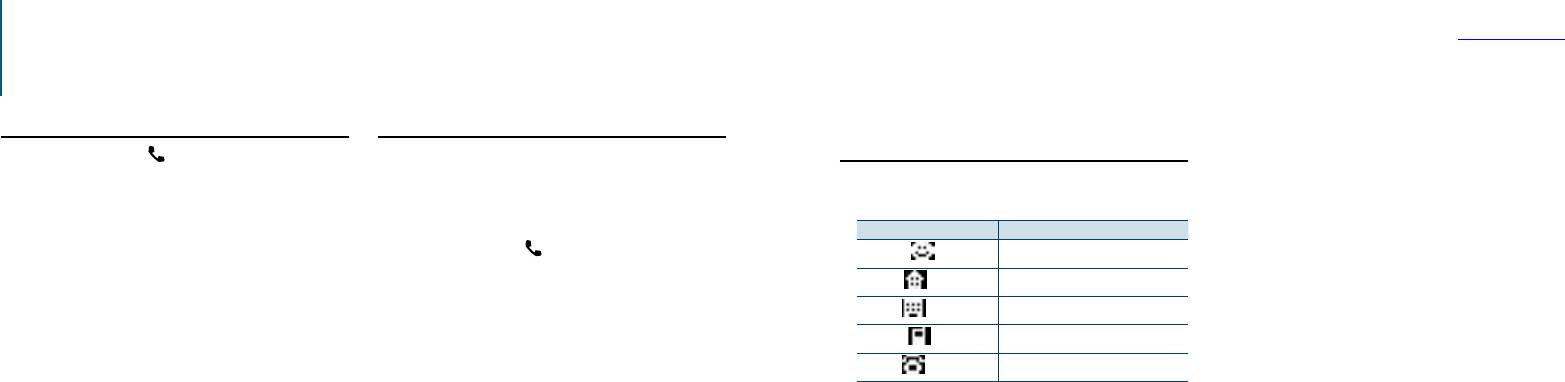
Содержание
Операция настройки громкой связи
Сброс сообщения о разъединении
Голосовой набор номера
Отображение типов телефонных
Нажмите кнопку [ ].
Голосовой набор вызываемого номера
номеров (категории)
“HF Disconnect” исчезает.
осуществляется с помощью функции
Элементы по категориям отображаются в
распознавания голоса мобильного телефона.
телефонной книге следующим образом:
Войдите в режим Bluetooth
Отображение Информация
Нажмите кнопку [ ].
“General” /
Общие характеристики
На дисплее отобразится “BT MODE”.
“Home” /
Дом
Войдите в режим голосового образца
“Office” /
Офис
Поверните регулятор управления и
выберите “Voice Tag”, затем нажмите
“Mobile” /
Мобильный
регулятор управления.
“Other” /
Другое
На мобильном телефоне включите
функцию распознавания голоса
Произнесите имя, зарегистрированное в
телефоне.
Отображается распознанный номер телефона
(имя).
Совершите вызов
Нажмите регулятор управления.
38
|
KDC-BT52U
Русский
|
39
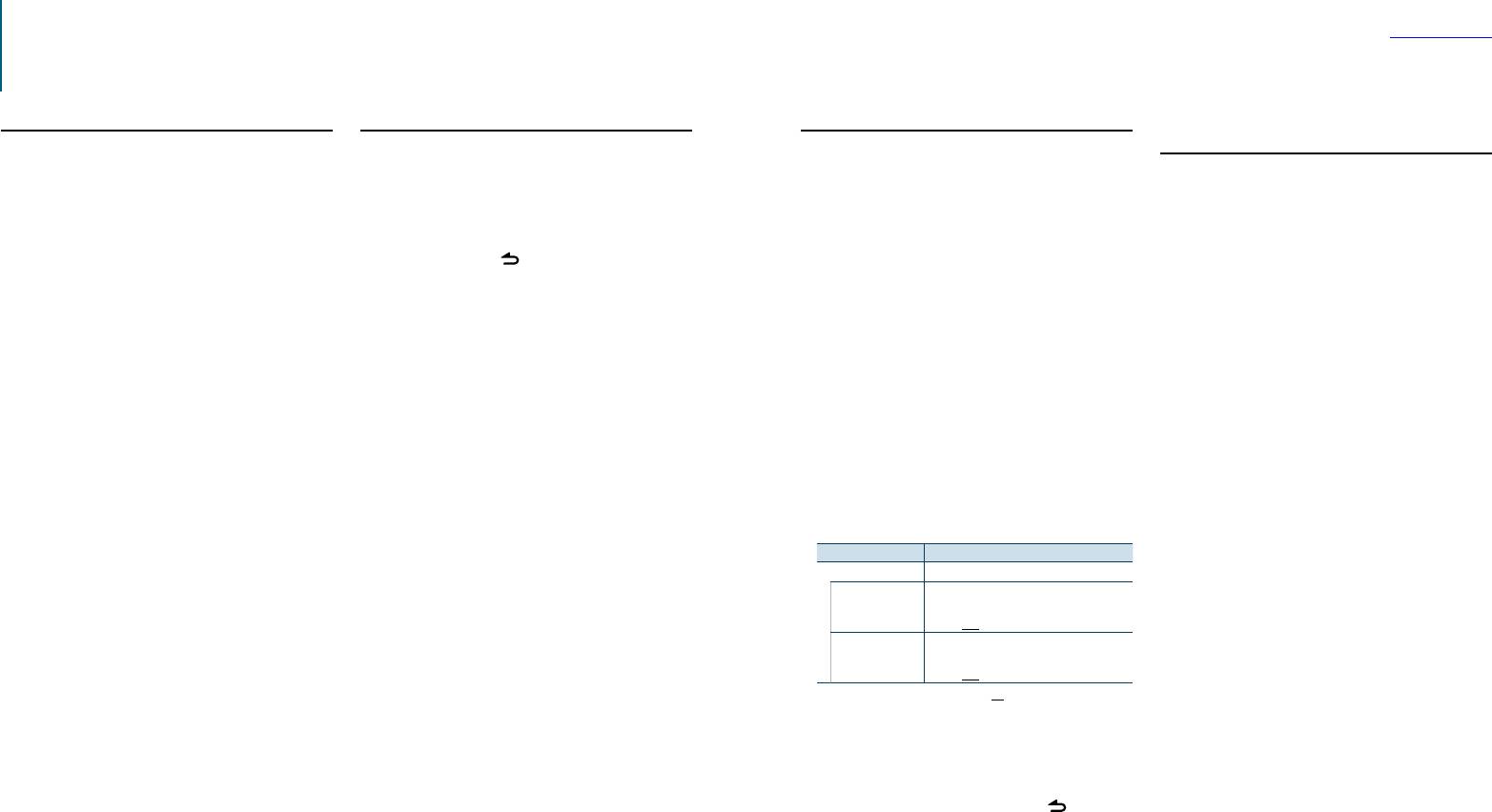
Содержание
Использование аудиоустройства Bluetooth
Подготовка к эксплуатации
Основные операции
Режим воспроизведения
Переключение между
• Перед использованием с этим устройством
Можно выбрать режим воспроизведения,
устройствами Bluetooth
Выбор аудиопроигрывателя Bluetooth как
аудиопроигрывателя Bluetooth его необходимо
например воспроизведение в случайном
Если подключено два устройства Bluetooth,
зарегистрировать. Более подробная информация
источника
порядке или повторное воспроизведение.
представлена в разделе <Регистрация устройства
Нажмите кнопку [SRC].
вы можете выбрать необходимое устройство
Bluetooth> (стр. 28).
Выберите дисплей “BT AUDIO”.
Bluetooth.
Выберите Bluetooth как источник аудио
• Необходимо выбрать аудиопроигрыватель
Пауза и воспроизведение:
Нажмите кнопку [SRC].
Выберите Bluetooth как источник аудио
Bluetooth, который нужно подключить. См. раздел
Нажмите кнопку [ ].
Выберите дисплей “BT AUDIO”.
Нажмите кнопку [SRC].
<Выбор устройства Bluetooth, которое вы хотите
подключить> (стр. 31).
Поиск композиций
Войдите в режим настройки функций
Выберите дисплей “BT AUDIO”.
Нажмите регулятор управления вправо или
Нажмите и удерживайте регулятор
Выберите устройство Bluetooth
влево.
управления.
Нажмите кнопку [PRESET].
Быстрая перемотка музыкальной
Выберите режим функции
Отображается текст “Device Priority” и имя
композиции вперед или назад
воспроизведения
устройства, выбранного в настоящий момент.
Нажмите регулятор управления вправо или
Поверните регулятор управления и
влево и удерживайте его.
выберите “Play Mode”, затем нажмите
регулятор управления.
⁄
• Все или некоторые действия невозможно выполнить,
Выберите требуемый режим
если аудиопроигрыватель Bluetooth не поддерживает
воспроизведения
дистанционное управление.
Поверните регулятор управления и
• Переключение между аудиоисточниками Bluetooth
выберите режим воспроизведения, затем
не приводит к автоматическому началу или
нажмите регулятор управления.
прекращению воспроизведения. Для начала или
прекращения воспроизведения необходимо выполнить
Отображение Описание
соответствующие действия.
“Play Mode”
• Некоторыми аудиопроигрывателями нельзя
“Random”
Если установлено “ON”, композиции
дистанционно управлять или осуществить с ними
проигрываются в случайном порядке.
повторное соединение после потери соединения
“ON” / “OFF”
Bluetooth. Чтобы восстановить соединение с
“File Repeat”
Если установлено на “ON”, композиции
устройством Bluetooth, необходимо управлять
воспроизводятся в режиме повтора.
аудиопроигрывателем.
“ON” / “OFF”
( : заводская настройка)
Определите выбор
Нажмите Регулятор управления.
Отображается предыдущий элемент.
Выйдите из режима настройки функций
Нажмите и удерживайте кнопку [ ].
⁄
• Доступные функции воспроизведения различаются
в зависимости от типа подключенного
аудиопроигрывателя Bluetooth.
40
|
KDC-BT52U
Русский
|
41
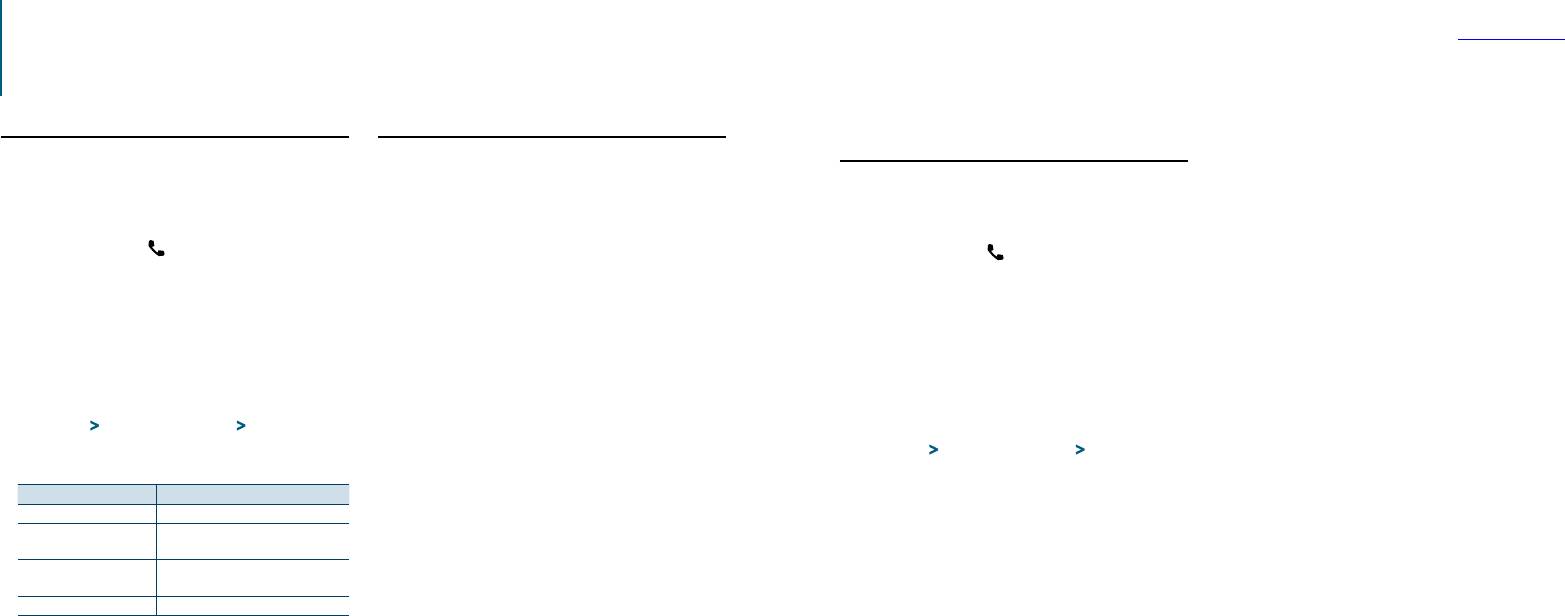
Содержание
Настройка Bluetooth
Регистрация PIN кода
Загрузка телефонной книги
Отображение версии
С помощью устройства Bluetooth укажите PIN-
Чтобы использовать телефонную книгу этого
микропрограммы
код, необходимый для регистрации данного
устройства, загрузите в него данные телефонной
Вы можете просмотреть версию
устройства.
книги из мобильного телефона.
микропрограммы данного устройства.
Войдите в режим Bluetooth
Автоматическая загрузка
Войдите в режим Bluetooth
Нажмите кнопку [ ].
Если мобильный телефон поддерживает
Нажмите кнопку [ ].
На дисплее отобразится “BT MODE”.
функцию синхронизации телефонной книги,
На дисплее отобразится “BT MODE”.
телефонная книга загружается автоматически
Войдите в режим настройки функций
Войдите в режим настройки функций
после подключения устройства Bluetooth.
Нажмите и удерживайте регулятор
Нажмите и удерживайте регулятор
управления.
⁄
управления.
• Может потребоваться настройка на мобильном
Выберите пункт редактирования PIN кода
телефоне.
Выберите пункт обновления
Выберите следующие пункты с помощью
• Если в устройстве не обнаруживаются данные
микропрограммы Bluetooth
регулятора управления.
телефонной книги даже после отображения “Completed”
Выберите следующие пункты с помощью
“Settings” > “Detailed Settings” >
то, возможно, ваш мобильный телефон не поддерживает
регулятора управления.
“PIN Code Edit”
автоматическую загрузку данных телефонной книги. В
“Settings” > “Detailed Settings” >
этом случае попробуйте выполнить загрузку вручную.
Введите PIN-код
“BT F/W Update”
Тип операции Операция
Загрузка с мобильного телефона вручную.
Отображается версия микропрограммы.
Выбор номеров Поверните регулятор управления.
С помощью мобильного телефона
Выйдите из режима Bluetooth
Переход к следующей
Поверните регулятор управления
завершите соединение громкой связи.
Нажмите кнопку [SRC].
цифре
вправо.
Удаление последней цифры Поверните регулятор управления
С помощью мобильного телефона
⁄
влево.
отправьте данные телефонной книги в это
• Чтобы узнать о том, как обновить встроенное ПО,
Передача PIN-кода Нажмите регулятор управления.
устройство.
посетите наш веб-сайт.
www.kenwood.com/bt/information/
Если отображается “Completed”, регистрация
С помощью мобильного телефона загрузите
завершена.
данные телефонной книги в это устройство.
• Вовремязагрузки:
Выйдите из режима Bluetooth
отображается “Downloading”.
Нажмите кнопку [SRC].
• По завершении загрузки:
⁄
отображается “Completed”.
• По умолчанию используется “0000”.
• PIN код может состоять максимально из восьми цифр.
С помощью мобильного телефона начните
соединение громкой связи.
Удаление сообщения о завершении загрузки
Нажмите любую кнопку.
⁄
• Для каждого зарегистрированного мобильного телефона
можно зарегистрировать до 600 номеров телефонов.
• Для каждого номера телефона можно зарегистрировать
до 32 цифр и 50* символов, обозначающих имя.
(* 50: Количество буквенных символов. Можно ввести
меньшее число буквенных символов в зависимости от
типа символов.)
• Чтобы отменить загрузку данных телефонной книги,
выполните действие с мобильным телефоном.
42
|
KDC-BT52U
Русский
|
43
Refer
Refer
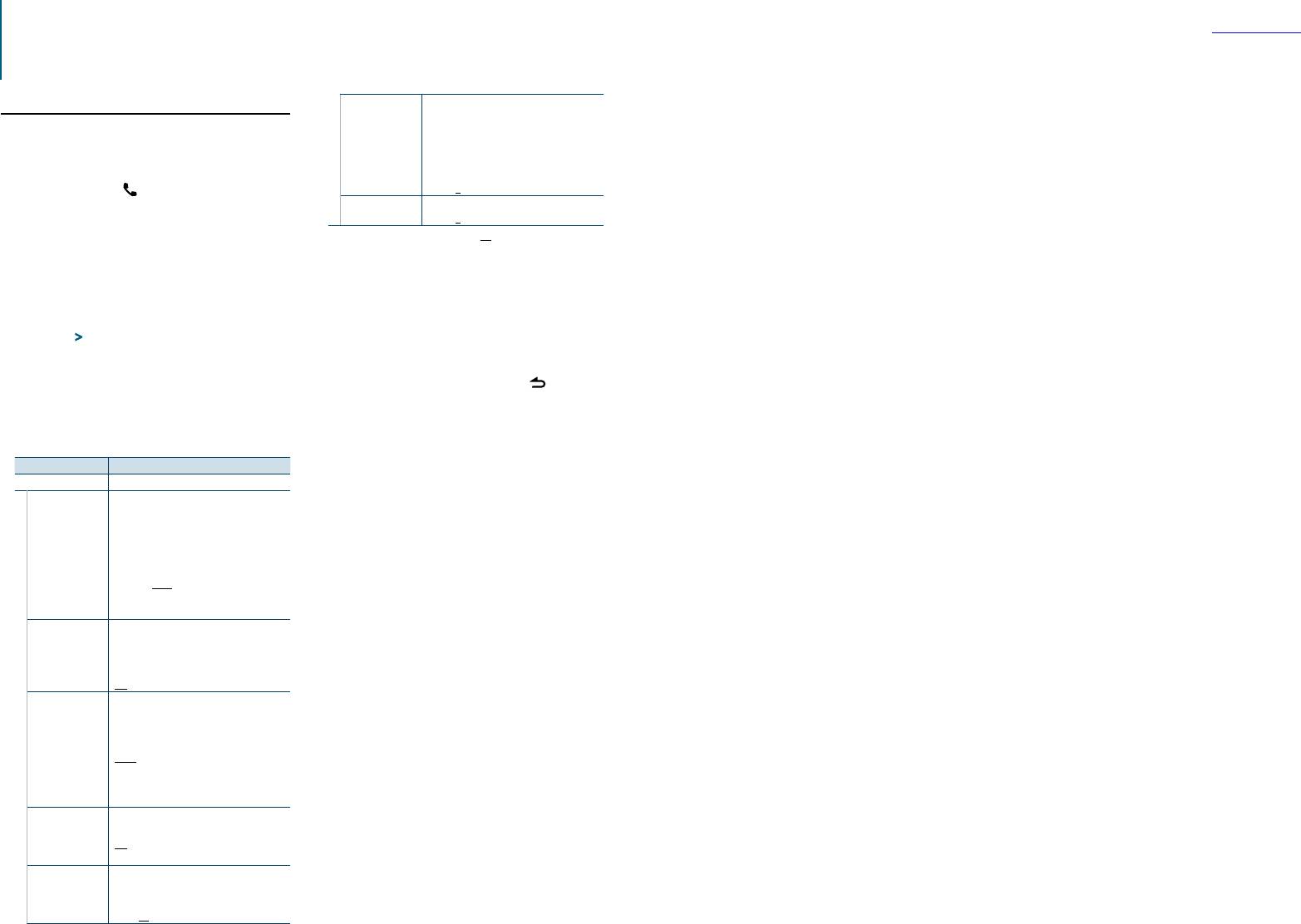
Содержание
Настройка Bluetooth
Детальные настройки Bluetooth
“NR Level” Уменьшение шумов окружающей
среды без изменения чувствительности
Вы можете выполнить начальные настройки
микрофона для телефонной связи или
данного устройства.
динамика при наличии помех. Установка
на положительное значение (+) улучшает
Войдите в режим Bluetooth
эффект подавления шумов.
Нажмите кнопку [ ].
“-1” – ”0” – “+1”
На дисплее отобразится “BT MODE”.
“Echo Cancel Level”
Регулировка уровня эхоподавления.
“-1” – ”0” – “+1”
Войдите в режим настройки функций
( : заводская настройка)
Нажмите и удерживайте регулятор
управления.
Выберите и задайте значение детальной
настройки Bluetooth
Выберите пункт детальных настроек
Поверните регулятор управления для
Выберите следующие пункты с помощью
выбора нужной настройки, затем нажмите
регулятора управления.
регулятор управления.
“Settings” > “Detailed Settings”
Отображается предыдущий элемент.
Выберите нужный элемент детальной
Выйдите из режима настройки функций
настройки Bluetooth
Нажмите и удерживайте кнопку [ ].
Поверните регулятор управления для
выбора элемента детальной настройки
Bluetooth, затем нажмите регулятор
управления.
Отображение Описание
“Detailed Settings”
“Auto Answer”
Автоматический ответ на вызов после
заданного времени.
“OFF” : Не отвечает на телефонный вызов
автоматически.
“0SEC”: Отвечает на телефонный вызов
немедленно.
“1SEC” – “8SEC” – “99SEC”:
Автоматически отвечает на телефонный
звонок через 1 – 99 секунд.
“Auto Reconnect”
Если выбрано “ON”, то при отключении
автоматически начинается повторное
соединение с зарегистрированным
устройством Bluetooth.
“ON” / “OFF”
“Bluetooth HF/
Вы можете определить вывод динамиков
Audio”
для голосовой связи в режиме громкой
связи и воспроизведения звука
устройством Bluetooth.
“Front” : Звук выводится из передних
динамиков.
“All” : Звук выводится из передних и задних
динамиков.
“Call Beep”
Звуковой сигнал можно выводить из
динамика при получении вызова.
“ON” : Вывод звукового сигнала.
“OFF” : Не выводить звуковой сигнал.
“MIC Gain”
Регулировка чувствительности микрофона
для телефонных вызовов или регулировка
громкости динамика.
“1” – ”20” – “30”
44
|
KDC-BT52U
Русский
|
45
Refer
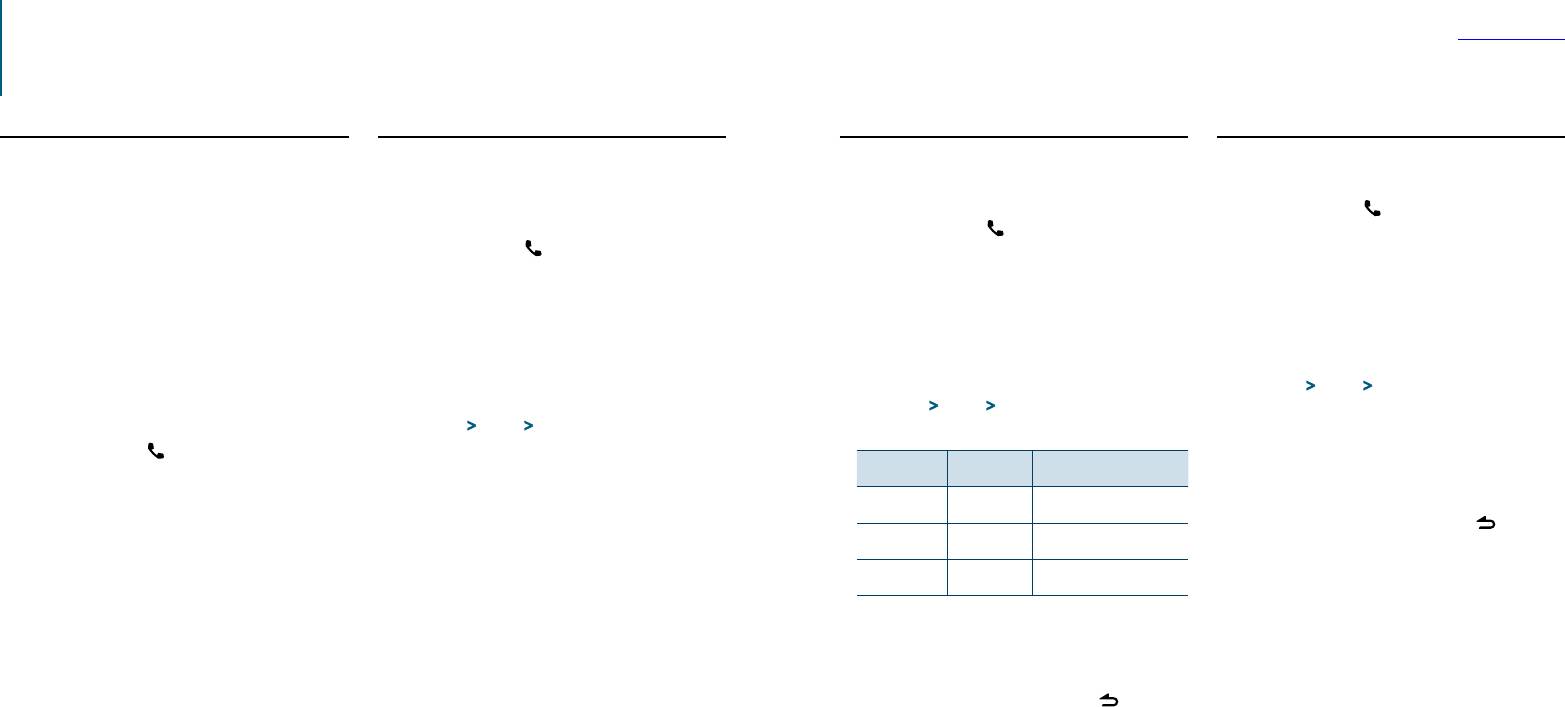
Содержание
SMS (Служба коротких сообщений)
Отображение SMS
Загрузка SMS
Настройка ответа на SMS
Настройка ответного сообщения
Вы можете просматривать полученные на
Загрузите короткие сообщения (SMS),
Вы можете выбрать метод ответа на полученное
Можно выбрать ответное сообщение (язык).
мобильный телефон на дисплее данного
поступившие на мобильный телефон, чтобы их
SMS.
устройства.
можно было прочесть с данного блока.
Войдите в режим Bluetooth
Отображается новое полученное сообщение.
Войдите в режим Bluetooth
Нажмите кнопку [ ].
Войдите в режим Bluetooth
Нажмите кнопку [ ].
На дисплее отобразится “BT MODE”.
¤
Нажмите кнопку [ ].
На дисплее отобразится “BT MODE”.
Войдите в режим настройки функций
• С целью предотвращения автомобильных аварий
На дисплее отобразится “BT MODE”.
Войдите в режим настройки функций
Нажмите и удерживайте регулятор
водителю запрещается читать SMS во время движения.
Войдите в режим настройки функций
Нажмите и удерживайте регулятор
управления.
При получении нового сообщения
Нажмите и удерживайте регулятор
управления.
Выберите пункт выбора сообщения SMS
Отображается “SMS Received”.
управления.
Выберите пункт ответа на SMS
Выберите следующие пункты с помощью
Сообщение исчезает при выполнении любой
Выберите пункт загрузки SMS
Выберите следующие пункты с помощью
регулятора управления.
операции.
Выберите следующие пункты с помощью
регулятора управления.
“Settings” > “SMS” > “SMS Message”
Отображение SMS
регулятора управления.
“Settings” > “SMS” > “SMS Reply”
Выберите требуемое сообщение (язык)
Войдите в режим Bluetooth
“Settings” > “SMS” > “SMS Download”
Выберите требуемую настройку ответа
Поверните регулятор управления, чтобы
Нажмите кнопку [ ].
Запустить процесс загрузки
Настройка
Отображение Операция
выбрать сообщение (язык), и затем нажмите
На дисплее отобразится “BT MODE”.
Нажмите регулятор управления.
ответа
регулятор управления.
Выберите режим отображения входящих
Отображается сообщение “SMS Downloading”.
Автоматическая “Auto” Автоматический ответ на
Выйдите из режима настройки функций
SMS
По завершении загрузки отображается
полученные SMS.
Нажмите и удерживайте кнопку [ ].
Поверните регулятор управления и
сообщение “Completed” (Выполнено).
Ручной режим “Manual” Возможность отвечать или не
отвечать на полученные SMS.
⁄
выберите “SMS Inbox”, затем нажмите
Выйдите из режима Bluetooth
ВЫКЛ “OFF” Не отвечать на полученные
• При выборе параметра “User” из сообщения, будет
регулятор управления.
Нажмите кнопку [SRC].
SMS.
отправлено заранее созданное пользовательское
Выберите сообщение
⁄
Поверните регулятор управления для
сообщение.См. раздел <Создание пользовательского
Поверните регулятор управления.
• В мобильном телефоне должна иметься функция
выбора нужной настройки ответа, затем
сообщения> (стр. 48).
При каждом нажатии кнопки [DISP] выполняется
передачи SMS через Bluetooth. Может потребоваться
• “SMS” не отображается в пунктике настройки функций,
нажмите регулятор управления.
когда устройство с поддержкой SMS не подключено.
переключение между отображением номера
настройка на мобильном телефоне. Если мобильный
телефон не поддерживает SMS, функция загрузки SMS в
Выйдите из режима настройки функций
телефона или имени и отображением даты
режиме управления функциями не отображается.
Нажмите и удерживайте кнопку [ ].
получения сообщения.
• После загрузки SMS с мобильного телефона в
⁄
Отображение текста
самом мобильном телефоне неоткрытые сообщения
• Установите ответное сообщение в соответствии
Нажмите регулятор управления.
отображаются как открытые.
с указаниями в разделе <Настройка ответного
Поверните регулятор управления, чтобы
• Вы можете загрузить до 149 уже прочтенных и
сообщения> (стр. 47).
выполнить прокрутку сообщения.
непрочтенных коротких сообщений соответственно.
• Если выбрано значение “Auto”, ответ производится только
Нажмите регулятор управления, чтобы вернуться
• “SMS” не отображается в пункте настройки функций, когда
на SMS, полученные с номера, зарегистрированного в
устройство с поддержкой SMS не подключено.
к экрану списка сообщений.
телефонной книге.Ответ на сообщение SMS, полученное
с номера, не зарегистрированного в телефонной книге,
Выйдите из режима Bluetooth
производится также, как и при выборе параметра
Нажмите кнопку [SRC].
“Manual”.
⁄
• Когда сообщение SMS получено при выбранном
• Неоткрытые сообщения отображаются в начале списка.
параметре “Manual”, отображается текст “SMS Reply”.
Другие сообщения отображаются в порядке получения.
Выбор “Yes” позволяет отправить ответ. Выбор “No”
• SMS, полученное, когда телефон был отключен от
позволяет отменить ответ.
устройства Bluetooth, не отображается. Его необходимо
Выбор “Yes” позволяет выбрать сообщение (язык).
загрузить.
• Если отправка ответа не удалась, отображается текст
• Полученные короткие сообщения не отображаются во
“Send Error”. Когда на экране отображается текст “SMS
время загрузки нового SMS.
Resend”, можно повторно отправить ответ, выбрав “Yes”.
Выбор “No” позволяет отменить ответ.
• “SMS” не отображается в пунктике настройки функций,
когда устройство с поддержкой SMS не подключено.
46
|
KDC-BT52U
Русский
|
47
Refer
Refer
Refer
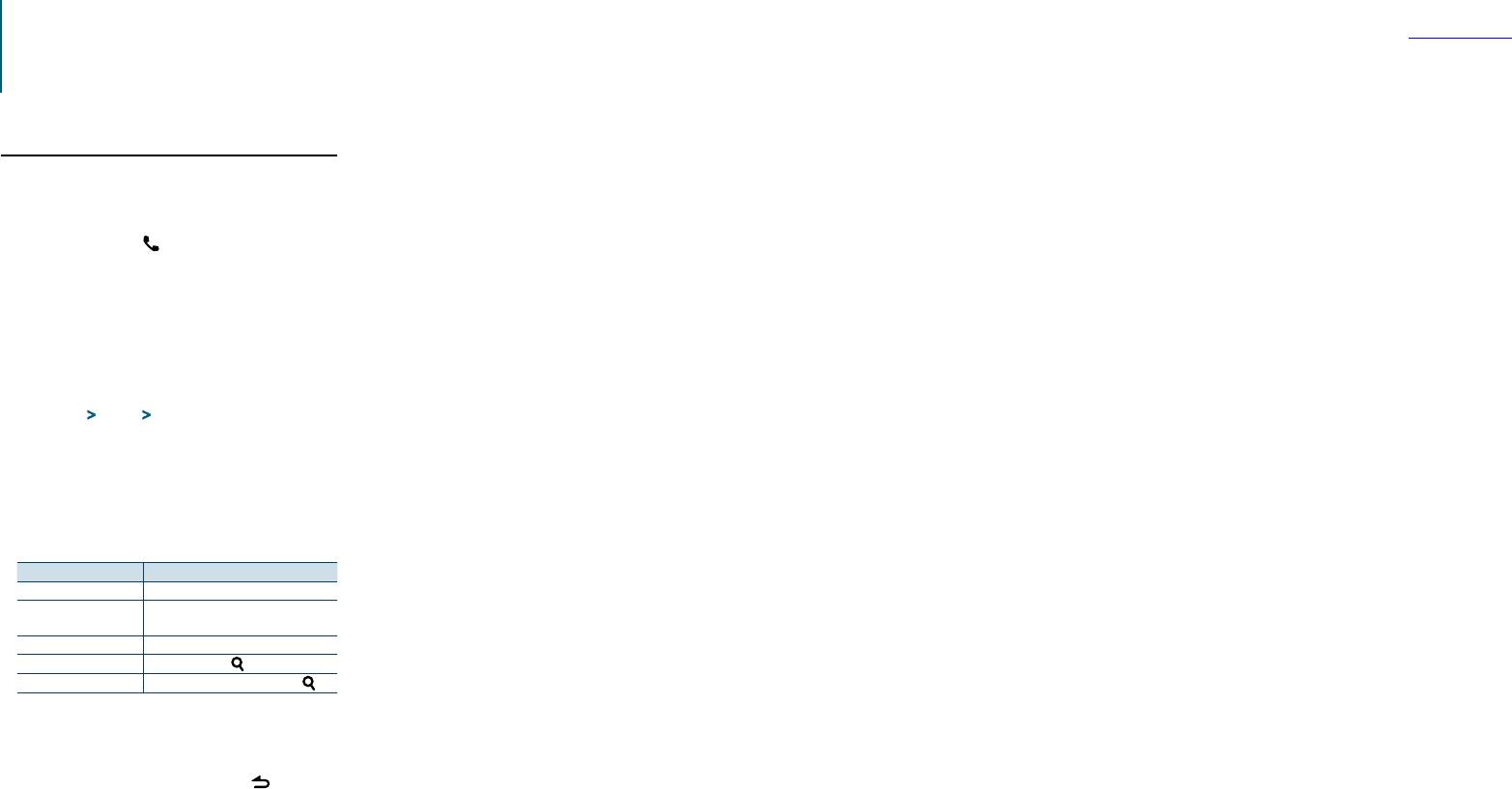
Содержание
SMS (Служба коротких сообщений)
Создание пользовательского
сообщения
Вы можете создать пользовательское ответное
сообщение.
Войдите в режим Bluetooth
Нажмите кнопку [ ].
На дисплее отобразится “BT MODE”.
Войдите в режим настройки функций
Нажмите и удерживайте регулятор
управления.
Выберите пункт выбора сообщения SMS
Выберите следующие пункты с помощью
регулятора управления.
“Settings” > “SMS” > “SMS Message”
Выберите режим редактирования
сообщений SMS
Поверните регулятор управления для
выбора параметра “User” и затем нажмите
регулятор управления.
Создать сообщение
Тип операции Операция
Выбор символов Поверните регулятор управления.
Выбор столбца Нажмите регулятор управления вправо
или влево.
Выбор типа символов Нажмите кнопку [DISP].
Удаление символа
Нажмите кнопку [
].
Удаление всех символов.
Нажмите и удерживайте кнопку [
].
Определите выбор
Нажмите регулятор управления.
Выйдите из режима настройки функций
Нажмите и удерживайте кнопку [ ].
⁄
• “SMS” не отображается в пунктике настройки функций,
когда устройство с поддержкой SMS не подключено.
48
|
KDC-BT52U
Русский
|
49
Refer
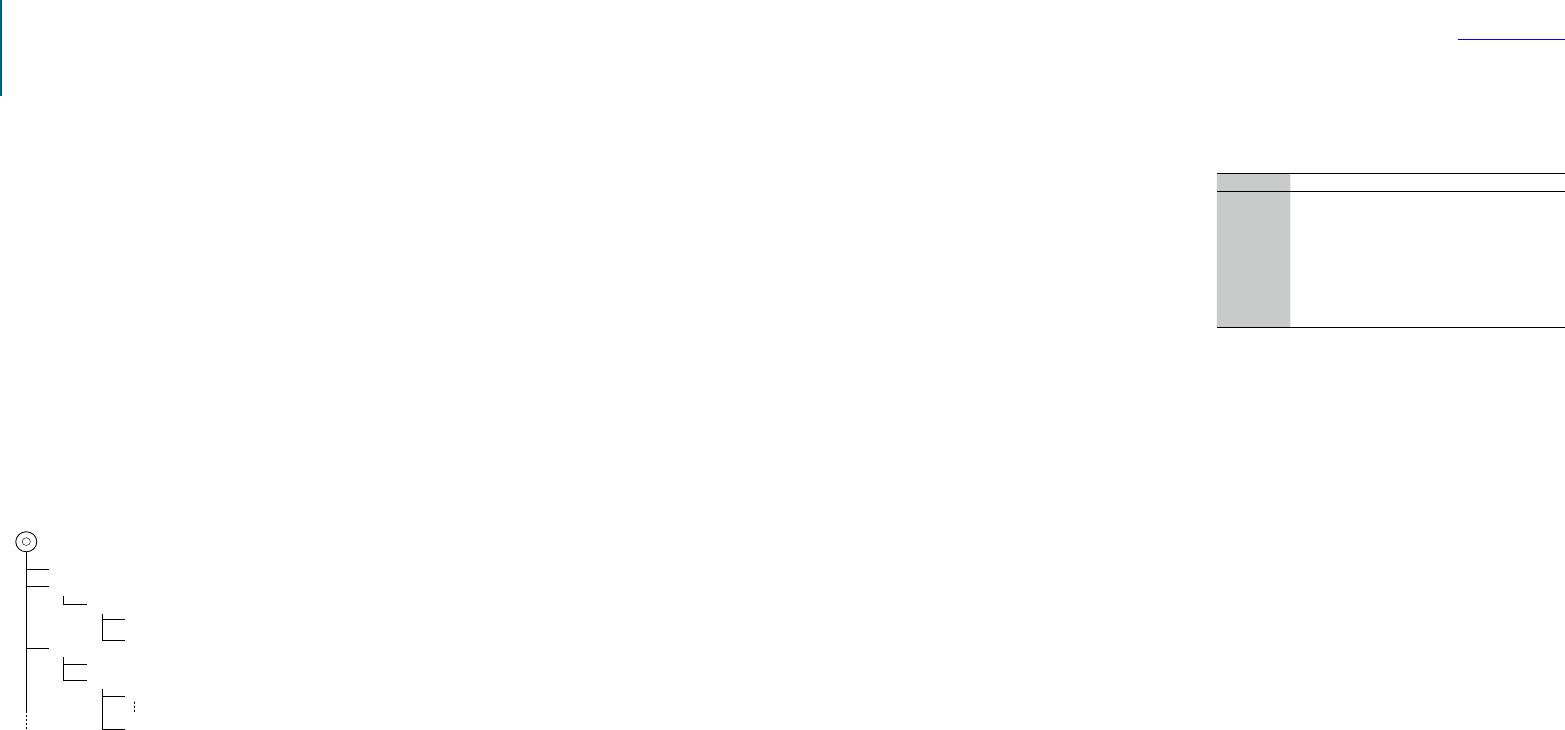
Содержание
Приложение
Об аудиофайлах
• Воспроизводимыеаудиофайлы
AAC-LC (.m4a), MP3 (.mp3), WMA (.wma)
• Воспроизводимыедиски
CD-R/RW/ROM
• Воспроизводимыеформатыфайловна
дисках
ISO 9660, уровень 1/2, Joliet, Romeo, длинные
имена файлов.
• ВоспроизводимыеустройстваUSB
USB класса накопителей
• Файловыесистемывоспроизводимых
устройств USB
FAT16, FAT32
Несмотря на соответствие аудиофайлов
указанным выше стандартам, при некоторых
типах или состояниях носителей или устройств их
воспроизведение может оказаться невозможным.
• Порядоквоспроизведенияаудиофайлов
В примере дерева папок/файлов, показанном
ниже, файлы воспроизводятся в порядке от 1
до 0.
CD
(1)
^
: Folder
¡
¡!
2
50
|
KDC-BT52U
Русский
|
51
: Audio le
3
¡"
¡#
4
¡$
¡P
Об устройстве USB
Модели устройств iPod/iPhone,
О модуле Bluetooth
• При подключении устройства USB к данному
которые можно подключать к данному
Данное устройство соответствует следующим
устройству может обеспечиваться его зарядка
устройству
спецификациям Bluetooth:
(при условии, что питание данного устройства
Made for
Версия Версия Bluetooth Сертификация 3.0
подключено).
•iPodnano(6thgeneration) •iPodnano(5thgeneration)
Профиль HFP (Профиль Hands Free)
• Устройство USB следует установить в месте,
•iPodnano(4thgeneration) •iPodnano(3rdgeneration)
HSP (Профиль Headset)
в котором оно не помешает надлежащему
•iPodnano(2ndgeneration) •iPodnano(1stgeneration)
SPP (Профиль Serial Port)
управлению автомобилем.
•iPodwithvideo •iPodclassic
A2DP (расширенный профиль распространения аудио)
• Отсутствует возможность подключения
•iPodtouch(4thgeneration) •iPodtouch(3rdgeneration)
AVRCP (профиль дистанционного управления аудио- и
устройства USB через USB-концентратор или
•iPodtouch(2ndgeneration) •iPodtouch(1stgeneration)
видеоустройствами)
многоформатное устройство для считывания карт
PBAP (Профиль Phonebook Access)
•iPhone4S •iPhone4
OPP (Профиль Object Push)
памяти.
•iPhone3GS •iPhone3G
• Создавайте резервные копии аудиофайлов,
•iPhone
О мобильных телефонах, проверенных на
используемых с данным устройством. При
совместимость с этим устройством, см. на нашем
определенных условиях эксплуатации устройства
• Информацию, касающуюся совместимости
веб-сайте по следующему адресу:
USB возможно стирание этих файлов.
программного обеспечения устройств iPod и
http://www.kenwood.com/cs/ce/bt/
Производитель не несет ответственности ущерб,
iPhone, можно найти на веб-сайте www.kenwood.
проистекающий из утраты сохраненных данных.
com/cs/ce/ipod/.
⁄
• В комплект данного устройства не входят
• Типы управления зависит от типа подключенного
• Это устройство, поддерживающее функцию
устройства USB. Необходимо приобрести одно из
устройства iPod. Дополнительные сведения см. по
Bluetooth, сертифицировано на совместимость со
устройств USB, имеющихся в продаже.
адресу www.kenwood.com/cs/ce/ipod/.
стандартом Bluetooth в соответствии с процедурой,
• При подключении устройства USB рекомендуется
• Слово “iPod”, используемое в данной инструкции,
рекомендованной компанией Bluetooth SIG. Однако
означает iPod или iPhone, подключенный
Папка
использовать CA-U1EX (принадлежность, не
в зависимости от вашего мобильного телефона связь
Аудиофайл
входящая в комплект).
с помощью соединительного кабеля iPod
между телефоном и этим устройством может оказаться
невозможной.
• При использовании кабеля, несовместимого
(принадлежность, не входящая в комплект).
• Информацию о совместимых моделях iPod и
• HFP представляет собой профиль, используемый для
с портом USB, нормальное воспроизведение
вызовов громкой связи.
не гарантируется. Подключение кабеля, общая
соединительном кабеле iPod см. на сайте
www.kenwood.com/cs/ce/ipod/
• OPP представляет собой профиль, используемый для
длина которого превышает 4 м, может привести к
передачи данных между устройствами (например,
некорректному воспроизведению.
⁄
записей телефонной книги).
5
• При запуске воспроизведения после подключения
¡%
iPod композиция, которая воспроизводилась на iPod,
воспроизводится первой.
О приложении “KENWOOD Music Editor”
В этом случае отображается текст “RESUMING” и не
• Данным устройством поддерживается
По адресу www.kenwood.com/cs/ce/audiofile/
отображается имя папки и т.д. Правильное название
приложение для ПК “KENWOOD Music Editor Light
приведено интерактивное руководство по
и прочая информация отображается при изменении
ver1.1” или более поздней версии.
аудиофайлам. В нем предоставлены подробные
элемента просмотра.
• В случае прослушивания аудиофайлов с
сведения и примечания, отсутствующие в
• Управление устройством iPod невозможно, если на нем
информацией базы данных, добавленной
настоящем руководстве. Внимательно прочитайте
отображается текст “KENWOOD” or “”.
приложением “KENWOOD Music Editor Light ver1.1”,
интерактивное руководство в дополнение к
возможен поиск файла по названию, альбому или
данному документу.
исполнителю с применением функции, указанной
в <Поиск композиций> (стр. 14).
⁄
• В инструкции по эксплуатации термин
• В данном руководстве термин “USB устройство”
“носитель Music Editor” указывает на устройство,
относится к флэш-накопителю или цифровому
содержащее аудиофайлы с введенной при
аудиопроигрывателю с разъемом USB.
помощи приложения KENWOOD Music Editor
информацией базы данных.
• Приложение “KENWOOD Music Editor Light ver1.1”
доступно для загрузки с веб-сайта по адресу:
www.kenwood.com/cs/ce/
• Более подробную информацию о “KENWOOD
Music Editor Light ver1.1” см. на вышеприведенном
сайте либо в справке приложения.
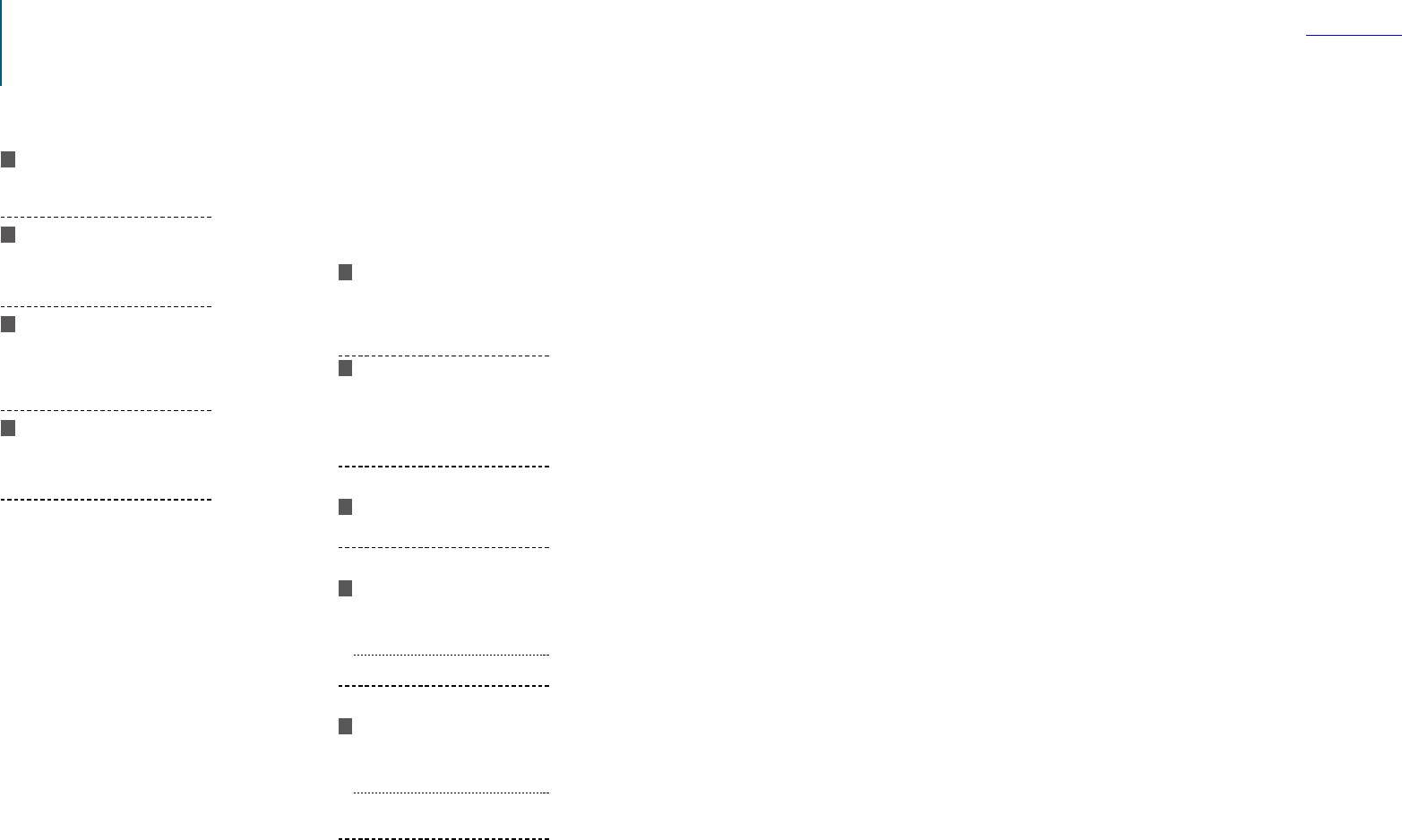
Содержание
Поиск и устранение неисправностей
Во время работы одних функций данного
Кажущееся нарушение нормальной работы
устройства другие функции могут не работать.
вашего устройства может быть лишь результатом
незначительной ошибки при его использовании
! •Невозможнонастроитьдисплей.
или неправильного подключения. Прежде
Режим демонстрации не выключен, как указано в
чем обращаться в сервисную службу,
разделе <Настройка режима демонстрации> (стр.
26).
воспользуйтесь следующей таблицей возможных
неисправностей.
! •Невозможнозадатьнастройку“TextSelect”,
“Side Select” или “Status” для пункта “Display
Общие характеристики
Select”.
Тип дисплея не выбран, как указано в разделе
? Не звучит звуковой сигнал клавиш
<Выбор типа отображения> (стр. 20).
Гнездо выхода предварительного усилителя
используется.
Вывод звукового сигнала клавиш невозможен
! •Неудаетсянастроитьнизкочастотныйдинамик.
через гнездо выхода предварительного
•Неудаетсянастроитьфильтрнизкихчастот.
усилителя.
•Неработаетнизкочастотныйдинамик.
Параметр “SubWoofer” на установлен на ON, как
? •Звукнеслышен.
указано в разделе <Настройка звучания> (стр.
•Устройствоневключается.
8).
•Надисплееотображаетсяневерная
информация.
! Настройка фазы низкочастотной акустической
Загрязнились разъемы.
системы невозможна.
Очистите разъемы. См. раздел <Чистка
“LPF SubWoofer” установлен на “Through”, как
разъема> (стр. 4).
указано в разделе <Настройка звучания> (стр.
8).
Тюнер
? Слабый радиоприем.
Не выдвинута антенна автомобиля.
Следует полностью вытянуть антенну.
Проигрыватель компакт-дисков
? Не воспроизводится нужный диск, а
воспроизводится другой диск.
Указанный компакт-диск сильно загрязнен.
Очистите CD, как описано в разделе <Правила
обращения с дисками> (стр. 4).
Kомпакт-диск сильно поцарапан.
Попробуйте другой компакт-диск.
Источник аудиофайла
? Во время воспроизведения аудиофайла
прерывается звук.
Носитель поцарапан или загрязнен.
Очистите CD, как описано в разделе <Правила
обращения с дисками> (стр. 4).
Плохое состояние записи.
Воспроизведите запись с носителя еще раз
или используйте другой носитель.
52
|
KDC-BT52U
Русский
|
53

Содержание
Поиск и устранение неисправностей
Приведённые ниже сообщения
“No Number”
“No Active Device”
отображают состояние системы.
• Вызывающий абонент не предоставил своего
• Не подключено устройство Bluetooth,
идентификатора.
поддерживающее функцию распознавания голоса.
“TOC Error”
• Отсутствуют данные по номеру телефона.
• Kомпакт-диск сильно загрязнен. Kомпакт-диск
перевернут. Kомпакт-диск сильно поцарапан.
“No Data”
• Нечитабельный диск.
• Нет списка исходящих вызовов.
• Нет списка входящих вызовов.
“IN” (Мигает)
• Нет списка пропущенных звонков.
• Секция проигрывателя компакт-дисков не работает
• Нет списка телефонной книги.
должным образом.
Вставьте компакт-диск еще раз. Если диск не
“No Entry”
вынимается или дисплей продолжает мигать, даже
• Сотовый телефон не был зарегистрирован (спарен).
после повторной надлежащей вставки диска,
“HF Disconnect”
отключите питание и обратитесь в ближайший
• Устройство не может соединиться с мобильным
центр обслуживания.
телефоном.
“Protect” (Мигает)
“AUD Disconnect”
• Кабель динамиков вызвал короткое замыкание либо
• Устройство не может обмениваться данными с
коснулся корпуса автомобиля, в связи с чем сработала
аудиопроигрывателем Bluetooth.
защитная функция.
“HF Error 07”
Обеспечьте надлежащую изоляцию или замените
• Не удается выполнить доступ к памяти.
кабель и нажмите кнопку сброса. Если код
Выключите и включите выключатель питания. Если
“Protect” продолжает отображаться, обратитесь в
это сообщение продолжает появляться, нажмите
ближайший центр обслуживания.
кнопку сброса на блоке управления.
“NA File”
“HF Error 68”
• Формат воспроизведения аудиофайла не
• Устройство не может соединиться с мобильным
поддерживается данным устройством.
телефоном.
“Copy PRO”
Выключите и включите выключатель питания. Если
• Воспроизводится защищенный от копирования файл.
это сообщение продолжает появляться, нажмите
“Read Error”
кнопку сброса на блоке управления.
• Нарушена файловая система подключенного
“HF Error 89”
устройства USB.
• Обновление микропрограммы не удалось.
Повторите копирование файлов и папок на
Повторите обновление микропрограммы.
устройство USB. Если сообщение об ошибке
“Unknown”
“Read Error” отображается по-прежнему,
• Устройство Bluetooth не может быть распознано.
следует инициализировать устройство USB или
использовать другие устройства USB.
“Device Full”
• 5 устройств Bluetooth уже зарегистрировано.
“No Device”
Невозможно зарегистрировать другие устройства
• Устройство USB было выбрано в качестве источника,
Bluetooth.
несмотря на то, что устройство USB не было
подключено.
“PIN Code NG”
Измените источник на любой другой, отличный от
• Неправильный PIN код.
этого устройства USB. Подсоедините устройство
“Connect NG”
USB и снова поменяйте источник на устройство
• Блок не может быть подключен к устройству.
USB.
“Pairing Failed”
“N/A Device”
• Ошибка создания пары.
• Подключено не поддерживаемое устройство USB.
“N/A Voice Tag”
• Сбой подключения к iPod.
• В мобильном телефоне нет зарегистрированных
Проверьте, что подключенный iPod
голосовых образцов.
поддерживается. Информацию о поддерживаемых
iPod см. в разделе <Об аудиофайлах> (стр. 50).
“No Phonebook”
• Такие данные не содержатся в телефонной книге.
“No Music Data”
• Подключенное устройство USB не содержит
“No Message”
воспроизводимых аудиофайлов.
• В ящике нет сообщений.
• Выполнена попытка воспроизведения с носителя, на
“Send Error”
котором нет воспроизводимых файлов.
• Не удалось отправить SMS.
“iPod Error”
“No Support”
• Сбой подключения к iPod.
• Подключенное устройство Bluetooth не поддерживает
Извлеките устройство USB, а затем подключите его
функцию распознавания голоса.
еще раз.
Перезапустите iPod/ iPhone.
54
|
KDC-BT52U
Русский
|
55
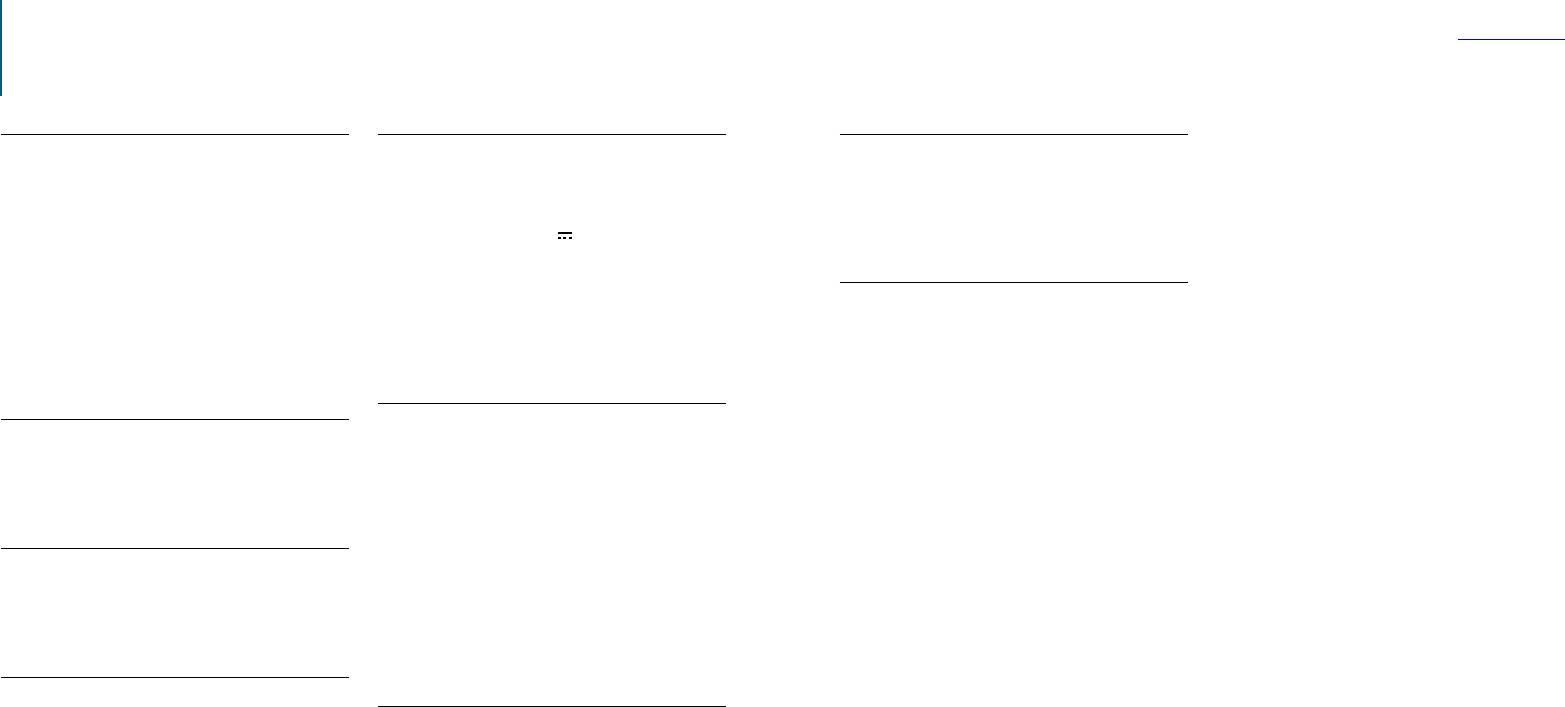
Содержание
Технические характеристики
Cекция FM-приемника
Интерфейс USB
Дополнительный вход
Диапазон частот (с интервалом 50 кГц)
USB-стандарт
Частотная характеристика (±3 дБ)
: 87,5 – 108,0 МГц
: USB 1.1/ 2.0 (полноскоростной)
: 20 Гц – 20 кГц
Полезная чувствительность (отношение сигнал/
Система файлов
Максимальное напряжение на входе
шум = 26 дБ)
: FAT16/ 32
: 1200 мВ
: 1 мкВ/75 Ом
Максимальный ток источника питания
Полное сопротивление на входе
Пороговая чувствительность (отношение
: 5 В постоянного тока
1 A
: 10 кОм
сигнал/шум = 46 дБ)
MP3-декодирование
: 19,2 дБф (2,5 мВ/75 Ω)
: В соответствии с аудиоуровнем-3 стандарта
Общие характеристики
Частотная характеристика (±3,0 дБ)
MPEG-1/2
: 30 Гц – 15 кГц
WMA-декодирование
Рабочее напряжение
Отношение сигнал/шум (MONO)
: Совместимо с Windows Media Audio
: 14,4 В (допускается 10,5–16 B)
: 63 дБ
Декодирование AAC
Максимальное текущее потребление
Разделение стереозвука (1 кГц)
: Файлы AAC-LC “.m4a”
: 10 A
: 40 дБ
Установочные размеры (Ш x B x Г)
: 182 x 53 x 160 мм
Секция звукового канала
Вес
Cекция MW-тюнера
Mаксимальная выходная мощность
: 1,3 кг
Диапазон частот (с интервалом 9 кГц)
: 50 Bт x 4
: 531–1611 кГц
Питание DIN45324,+B=14,4 В
Полезная чувствительность (отношение сигнал/
: 30 Bт x 4
шум = 20 дБ)
Полное сопротивление катушки
: 36 мкВ
громкоговорителя
: 4–8 Ом
Cекция LW-тюнера
Тоновоспроизведение
Hизкие частоты : 100 Гц ±8 дБ
Диапазон частот (с интервалом 9 кГц)
Средние частоты : 1 кГц ±8 дБ
: 153 – 279 кГц
Bысокие частоты : 12,5 кГц ±8 дБ
Полезная чувствительность (отношение сигнал/
шум = 20 дБ)
Уровень / нагрузка перед выходом (CD)
: 57 мкВ
: 2500 мВ/10 кОм
Номинальное сопротивление предвыхода
: ≤ 600 Ом
Секция проигрывателя компакт-дисков
Лазерный диод
Раздел Bluetooth
: GaAlAs
Цифровой фильтр (D/A)
Версия
: 8-кратная дискретизация
: Версия Bluetooth Сертификация 3.0
Цифро-аналоговый преобразователь
Диапазон частот
: 24 бит
: 2,402–2,480 ГГц
Скорость вращения шпинделя (аудиофайлы)
Выходная мощность
: 500–200 об/мин (CLV)
: +4 дБм (МАКС), 0 дБм (СРЕДН), класс
мощности 2
Коэффициент детонации
: Ниже измерительных возможностей
Максимальный диапазон приема
: прим.10 м в пределах прямой видимости
Частотная характеристика (±1 дБ)
: 10 Гц – 20 кГц
Профили
: HFP (Профиль Hands Free)
Суммарное нелинейное искажение (1 кГц)
: 0,008 %
: HSP (Профиль Headset)
Отношение сигнал/шум (1 кГц)
: SPP (Профиль Serial Port)
: 110 дБ
: A2DP (расширенный профиль
Динамический диапазон
распространения аудио)
: 93 дБ
: AVRCP (профиль дистанционного управления
MP3-декодирование
аудио- и видеоустройствами)
: В соответствии с аудиоуровнем-3 стандарта
: PBAP (Профиль Phonebook Access)
MPEG-1/2
: OPP (Профиль Object Push)
WMA-декодирование
: Совместимо с Windows Media Audio
Декодирование AAC
: Файлы AAC-LC “.m4a”
Технические характеристики могут быть изменены без уведомления.
56
|
KDC-BT52U
Русский
|
57
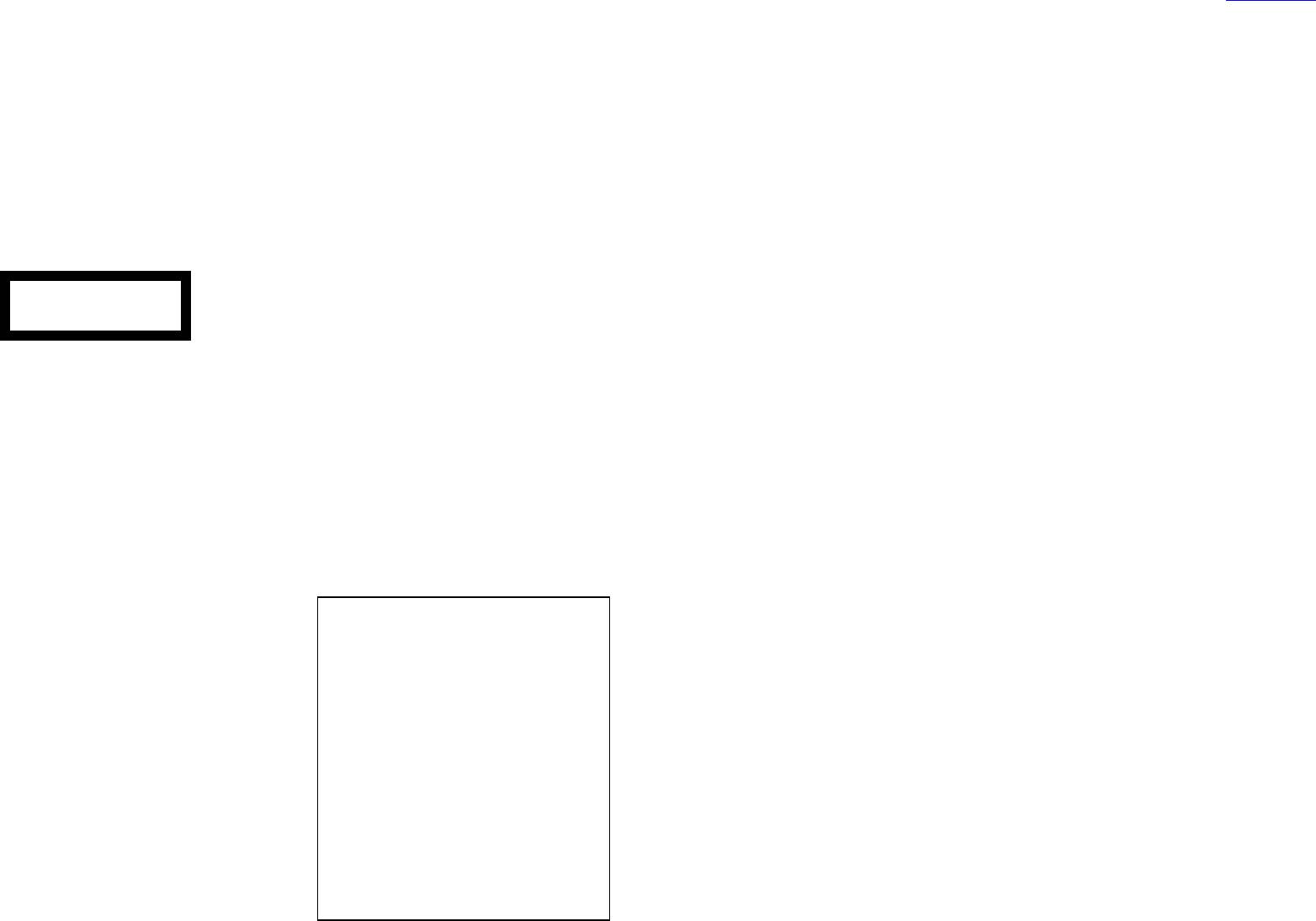
Содержание
При Правильном соблюдении всех условий
эксплуатации и техническких требований,
указанных в данной инструкций, срок службы
купленного Baм изделия составляет 7 лет.
Гарантийный срок эксплуатации изделия
соответевует сpоку, указанному в гaрантийном
талоне.
В период срока службы эксплуатация и хранение
изделия не может представлять oпасность для
Вашей жизни, здоровья, причинять вред Вашему
имуществу или окружающей срeде.
Маркировка изделий, оснащенных лазерами
CLASS 1
LASER PRODUCT
К корпусу устройства прикреплена табличка,
указывающая, что устройство использует
лазерные лучи класса 1. Это означает, что в
устройстве используются лазерные лучи слабой
интенсивности. Они не представляют опасности
и не распространяют опасную радиацию вне
устройства.
• Торговая марка в виде слова Bluetooth и логотипы
являются собственностью компании Bluetooth SIG,
Inc. и их использование компанией JVC KENWOOD
Corporation осуществляется по лицензии. Прочие
товарные знаки и товарные марки являются
собственностью соответствующих владельцев.
• The “AAC” logo is a trademark of Dolby Laboratories.
• iTunes is a trademark of Apple Inc.
• “Made for iPod” and “Made for iPhone” mean that an
electronic accessory has been designed to connect
specifically to iPod or iPhone, respectively, and has
been certified by the developer to meet Apple
performance standards. Apple is not responsible for the
operation of this device or its compliance with safety
and regulatory standards. Please note that the use of
this accessory with iPod or iPhone may affect wireless
performance.
• iPhone, iPod, iPod classic, iPod nano, and iPod touch
are trademarks of Apple Inc., registered in the U.S. and
other countries.








